جلسه ۱۲: تنظیمات وردپرس و پیکربندی سایت
- آموزش وردپرس
- بروزرسانی شده در
سلام! خوش اومدید به جلسه ۱۲ دوره رایگان آموزش ساخت سایت با وردپرس. توی جلسه قبلی یاد گرفتیم چجوری وارد پنل مدیریت وردپرسمون بشیم. الان وقتشه یه قدم جلوتر بریم.
همونطور که وقتی یه گوشی یا لپتاپ نو میخریم، قبل از استفاده باید یه سری تنظیمات اولیه رو روش انجام بدیم، مثلاً زبانشو مشخص میکنیم، وایفای وصل میکنیم، حساب کاربری میسازیم، وردپرس هم دقیقاً همینه. وقتی تازه نصبش میکنید، یه عالمه تنظیمات پایه داره که اگه از همون اول درست و اصولی انجامشون بدید، خیالتون تو ادامهی مسیر راحتتره.
توی این جلسه میخوایم بریم سراغ بخش “تنظیمات” توی وردپرس. جایی که میتونیم اطلاعات پایهی سایتمون رو مشخص کنیم، ساختار لینکهامون رو تنظیم کنیم، ساعت و تاریخ سایتو هماهنگ کنیم و کلی گزینه دیگه که شاید اولش ساده به نظر برسه، ولی تأثیر زیادی روی عملکرد و حتی سئوی سایت دارن.
آنچه در این مقاله میخوانید
تنظیمات وردپرس
وارد پنل تنظیمات میشیم. توی پیشخوان وردپرس، از منوی کناری (معمولاً سمت راست یا چپ، بسته به زبان سایت)، میتونید گزینهی “تنظیمات” رو ببینید. وقتی روش کلیک میکنیم یا حتی فقط موس رو نگه میداریم، چندتا زیرمنو باز میشه.
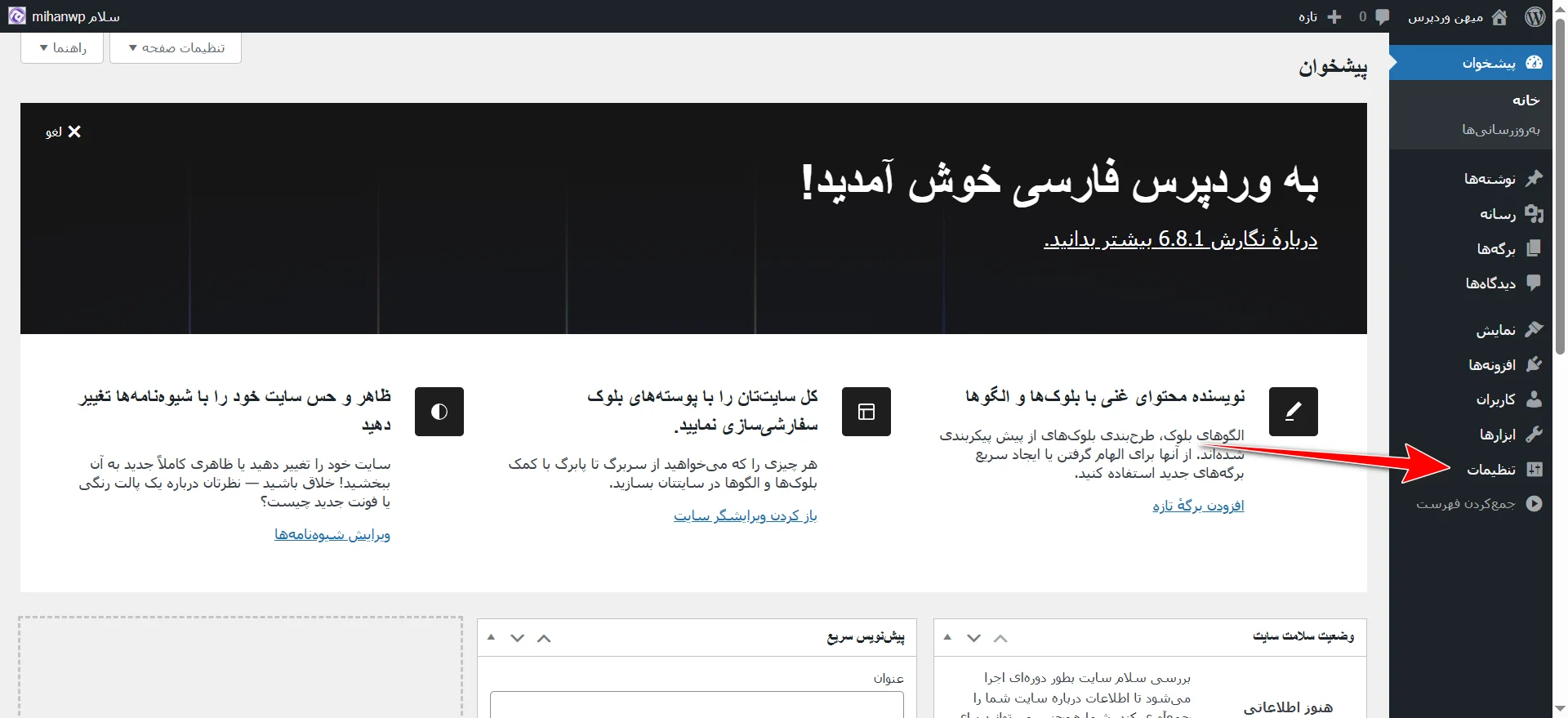
تنظیمات عمومی
اولین گزینهای که داریم، “تنظیمات عمومی” هست. با کلیک روی این گزینه، وارد بخشی میشیم که میتونیم اطلاعات کلی و پایهای سایتمون رو مشخص کنیم. اینجا چیزهایی مثل عنوان سایت، شعار، منطقه زمانی و ایمیل مدیر رو میتونیم تنظیم کنیم. همه اینا باعث میشن سایت یه حالت مرتبتری پیدا کنه و بدونیم از کجا باید مدیریتش کنیم. حالا بریم یکییکی این گزینهها رو با هم ببینیم که دقیقاً چی هستن و چه کاربردی دارن.

چندتا منو داره که حالا یه مرور کلی روی اینا میکنم. راستش لازم نیست همهی این گزینهها رو یکییکی و دقیق تنظیم کنیم، ولی خوبه که باهاشون آشنا باشید. چرا؟ چون ممکنه یه وقت توی کار با سایت به مشکلی بخورید یا بخواید یه چیزی رو تغییر بدید، اون موقع دیگه لازم نیست سردرگم بشید. راحت میدونید باید برید کجا و چی رو تغییر بدید.
عنوان سایت
اولین گزینهای که داریم، “عنوان سایت” هست. این همون اسمیه که شما برای سایتتون انتخاب میکنید. مثلاً اگه سایت شما مربوط به آموزش طراحی سایته، میتونید بذارید: «مدرسه طراحی سایت». یا اگه فروشگاهه، مثلاً «فروشگاه آنلاین نیلا». در واقع هرچی اینجا بذارید، بهعنوان اسم سایت نمایش داده میشه و اوکیه. بعداً هم هر وقت خواستید، میتونید راحت تغییرش بدید.
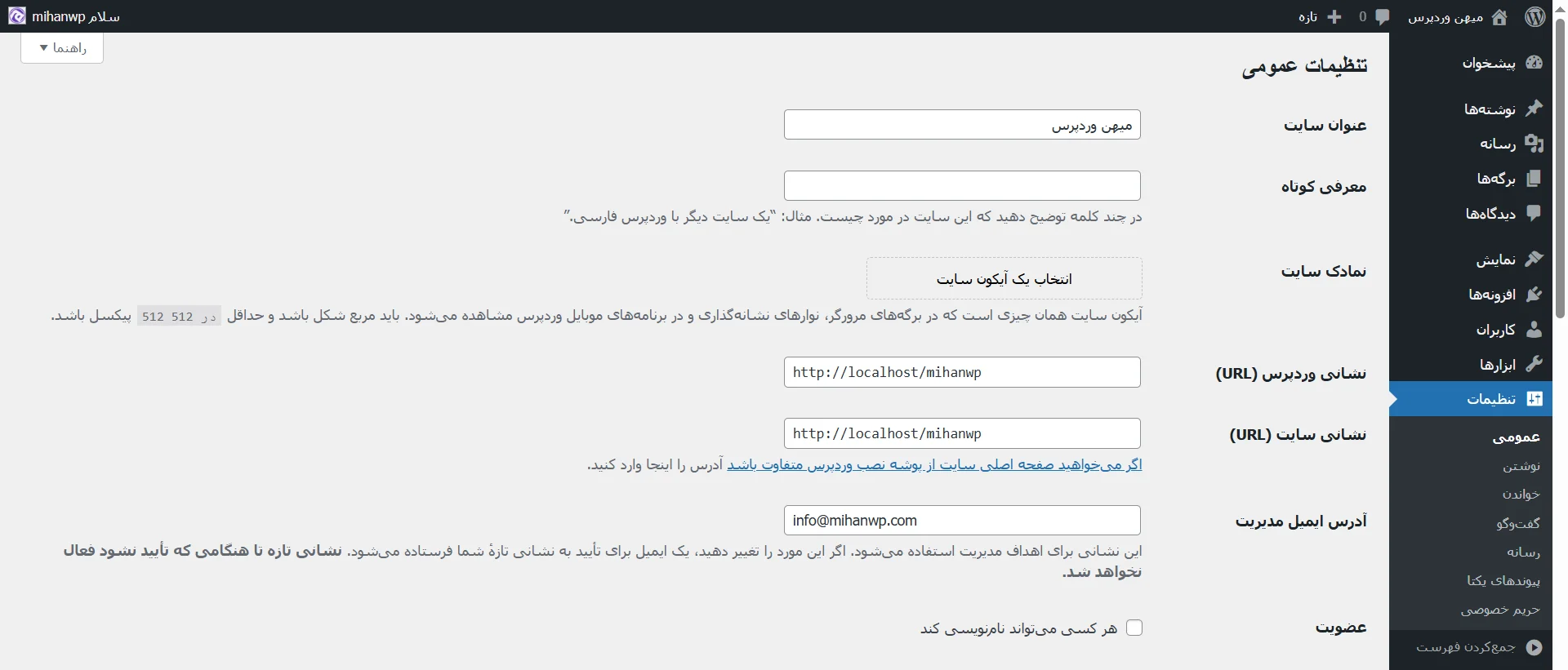
معرفی کوتاه
معرفی کوتاه میتونه یه توضیح خیلی خلاصه و جمعوجور از موضوع سایتتون باشه. مثلاً من نوشتم «معرفی برق صنعتی» که یعنی سایتی دارم که دربارهی برق صنعتی محتوا تولید میکنه یا اطلاعاتی میده. شما هم بسته به کاری که میخواید انجام بدید، میتونید یه جمله ساده و خودمونی بنویسید.
لازم نیست رسمی یا عجیبغریب باشه، فقط بگه سایتتون قراره در مورد چی باشه. مثلاً اگه سایتتون آموزشیه، میتونید بنویسید آموزش طراحی سایت یا آموزش آشپزی؛ یا اگه فروشگاهیه، مثلاً فروش لوازم دیجیتال یا محصولات دستساز.
این متن معمولاً توی بعضی جاها مثل عنوان تب مرورگر یا نتایج جستجو نمایش داده میشه، برای همین بهتره خیلی کلی و بیمعنی نباشه. ولی خب، اگه الان دقیق نمیدونید چی بنویسید، هیچ ایرادی نداره. بعداً هر وقت سایتتون شکل گرفت و مشخص شد دقیقاً قراره چی کار کنه، خیلی راحت میتونید بیاید و این قسمت رو ویرایش کنید.
نمادک سایت
نمادک سایت یا همون Site Icon، اون آیکن کوچیکیه که کنار عنوان سایت توی تب مرورگر نمایش داده میشه. مثلاً اگه چندتا تب باز کرده باشید، همون آیکنیه که کمک میکنه راحتتر تب سایت خودتونو بین بقیه پیدا کنید. علاوه بر این، توی قسمت بوکمارکها و حتی بعضی مواقع توی نتایج جستجو هم ممکنه نمایش داده بشه.
برای تنظیمش، کافیه یه تصویر مربعی (ترجیحاً با ابعاد 512×512 پیکسل) آپلود کنید. وردپرس خودش نسخههای مختلفی از اون تصویر رو میسازه و بهصورت خودکار ازش توی جاهای مختلف استفاده میکنه. پس حتماً یه نمادک مناسب برای برندتون انتخاب کنید تا سایتتون یه ظاهر حرفهایتر و شناسنامهدارتر پیدا کنه. همین چیزای کوچیکن که یه سایت ساده رو تبدیل میکنن به یه سایت حسابشده و جدی.
نشانی وردپرس و نشانی سایت
بعد از نمادک سایت، میرسیم به دوتا قسمت که مربوط به لینکهای اصلی سایت هستن. یکیشون نوشته «نشانی وردپرس (URL)» و اون یکی «نشانی سایت (URL)». حالا فرقشون چیه؟ خیلی خلاصه بخوام بگم، دوتاشون معمولاً یکی هستن و آدرس اصلی سایتتونو نشون میدن، همون دامنهای که موقع نصب وردپرس وارد کردید.
مثلاً اگه دامنهی شما هست site.com، این دوتا لینک هم همینه. اما نکته مهم اینجاست: به هیچ عنوان اینا رو تغییر ندید. اینجوری نیست که اگه این لینکها رو عوض کنید، سایت با آدرس جدید بالا بیاد. نه تنها سایت بالا نمیاد، بلکه ممکنه دیگه حتی به پیشخوان وردپرس هم دسترسی نداشته باشید.
اگه اشتباهی این قسمتها رو تغییر بدید، ممکنه مجبور بشید از طریق دیتابیس یا فایلهای هاست درستش کنید که خب، دیگه دردسر داره. پس تا زمانی که کاملاً نمیدونید دارید چی کار میکنید، اصلاً سمت این دوتا گزینه نرید. این دوتا لینک تنظیمات خیلی حساسی هستن و بهتره همونجوری که هستن، بمونن.
نشانی ایمیل مدیریت
یه کمی پایینتر که بیاید، به بخشی میرسیم به اسم «نشانی ایمیل مدیریت». این همون ایمیلیه که وردپرس ازش برای ارتباط با شما استفاده میکنه. مثلاً اگه یه افزونه نیاز به بهروزرسانی داشته باشه، کسی توی سایت نظر بذاره یا یه هشدار امنیتی پیش بیاد، وردپرس به این ایمیل پیام میده.
برای همین خیلی مهمه که یه آدرس ایمیلی اینجا وارد کنید که همیشه بهش دسترسی دارید و به طور منظم چکش میکنید. نه یه ایمیل قدیمی که رمز عبورش یادتون نیست، نه یه ایمیل آزمایشی که فقط موقع ساخت سایت ساختید و دیگه سراغش نرفتید.
مثلاً اگه از جیمیل استفاده میکنید، میتونید یه آدرس مثل info.site@gmail.com یا یه ایمیل کاری مخصوص سایتتون رو اینجا بذارید. هر چی باشه فرقی نمیکنه، فقط مهم اینه که بتونید همیشه بهش دسترسی داشته باشید. اگه بعداً خواستید این ایمیل رو تغییر بدید، امکانش هست، ولی یه ایمیل تأیید برای آدرس جدید میفرسته که باید حتماً تأییدش کنید تا تغییر اعمال بشه. پس برای بار اول، یه آدرس درست و مطمئن انتخاب کنید که خیالتون راحت باشه
عضویت
حالا میرسیم به گزینهای که میگه: «هر کسی میتونه نامنویسی کنه» یا همون عضویت در سایت. اینجا یه تیک کوچیک هست. اگه دوست دارید کاربرها بتونن توی سایتتون عضو بشن، میتونید این تیک رو فعال کنید. مثلاً فرض کنید سایتتون قراره یه پنل کاربری داشته باشه، یا قراره کاربران توی سایت ثبتنام کنن تا بتونن دیدگاه بذارن، خرید کنن یا مثلاً دورههاتون رو ببینن، خب طبیعیه که بخواید این گزینه فعال باشه.
اما اگه سایتتون صرفاً یه وبلاگ شخصیه، یا اصلاً نمیخواید کسی ثبتنام کنه و فقط خودتون محتوا منتشر میکنید، بهتره تیکش رو نزنید تا هر کسی نتونه عضو شه. اینطوری هم سایتتون خلوتتر میمونه، هم امنیت بیشتری دارید. در واقع بستگی داره که میخواید سایتتون چه کاری انجام بده. فقط یادتون باشه که این تیک، در ظاهر چیز کوچیکیه، ولی روی روند کاربری سایت تأثیر داره.
نقش پیشفرض کاربر تازه
یه گزینهی دیگه هم پایین همین قسمت هست به اسم «نقش پیشفرض کاربر تازه». این یعنی هر کسی که تازه توی سایت شما ثبتنام میکنه، به طور پیشفرض چه سطح دسترسیای داشته باشه. مثلاً بعضی نقشها فقط میتونن مطالب سایت رو ببینن، بعضیا میتونن نظر بدن، و بعضی دیگه حتی میتونن محتوا بنویسن یا بخشهایی از سایت رو مدیریت کنن.
الان نیازی نیست همهی این نقشها رو بدونید، چون توی ویدیوی نقش های کاربری در وردپرس و سطوح دسترسی، کامل براتون توضیح میدم که هر نقش چه امکاناتی داره و کِی باید ازش استفاده کنید. فعلاً پیشنهاد من اینه که اگه نمیدونید باید چی انتخاب کنید، بذارید روی “مشترک” یا همون “Subscriber” بمونه. این نقش دسترسی خیلی محدودی داره و برای بیشتر سایتها همینه که مناسبترین گزینهست. پس با خیال راحت فعلاً همینو بذارید، تا وقتی که توی ویدیو کاملتر یاد بگیرید و اگه خواستید بعداً تغییرش بدید.
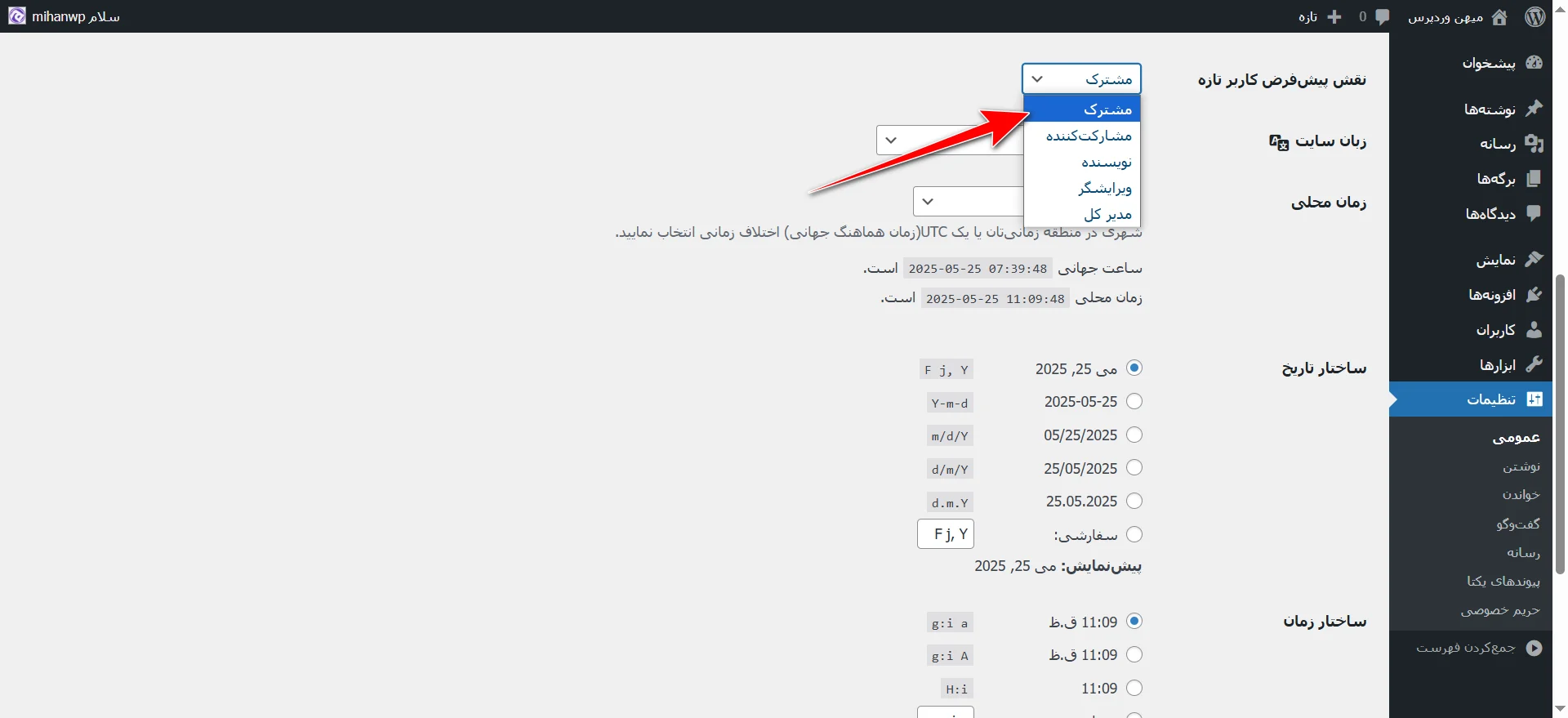
زبان سایت
تو بخش بعدی، میرسیم به انتخاب «زبان سایت». اینجا میتونید مشخص کنید که پنل مدیریت و بخشهایی از سایت با چه زبانی نمایش داده بشن. مثلاً اگه زبان رو روی فارسی بذارید، همهچیز راستچین میشه و منوها و تنظیمات به فارسی نشون داده میشن. اما اگه انگلیسی رو انتخاب کنید، طبیعتاً پنل مدیریت چپچین میشه و منوها هم به زبان انگلیسی در میاد.
حالا اینکه چه زبانی انتخاب کنید، بستگی به خودتون داره. اگه با زبان انگلیسی راحتترید یا مثلاً قالب یا افزونههایی دارید که فارسیسازی نشده، ممکنه بخواید روی انگلیسی بذارید. ولی اگه تازهکارید یا راحتتر با محیط فارسی کار میکنید، فارسی گزینهی خوبیه.
البته توجه داشته باشید که این تنظیم فقط روی زبان پنل مدیریت و بعضی قسمتهای پیشفرض وردپرس تأثیر میذاره، نه روی زبانی که محتوای سایت باهاش نوشته میشه. اون دیگه کاملاً بستگی به خودتونه که با چه زبانی محتوا تولید کنید.
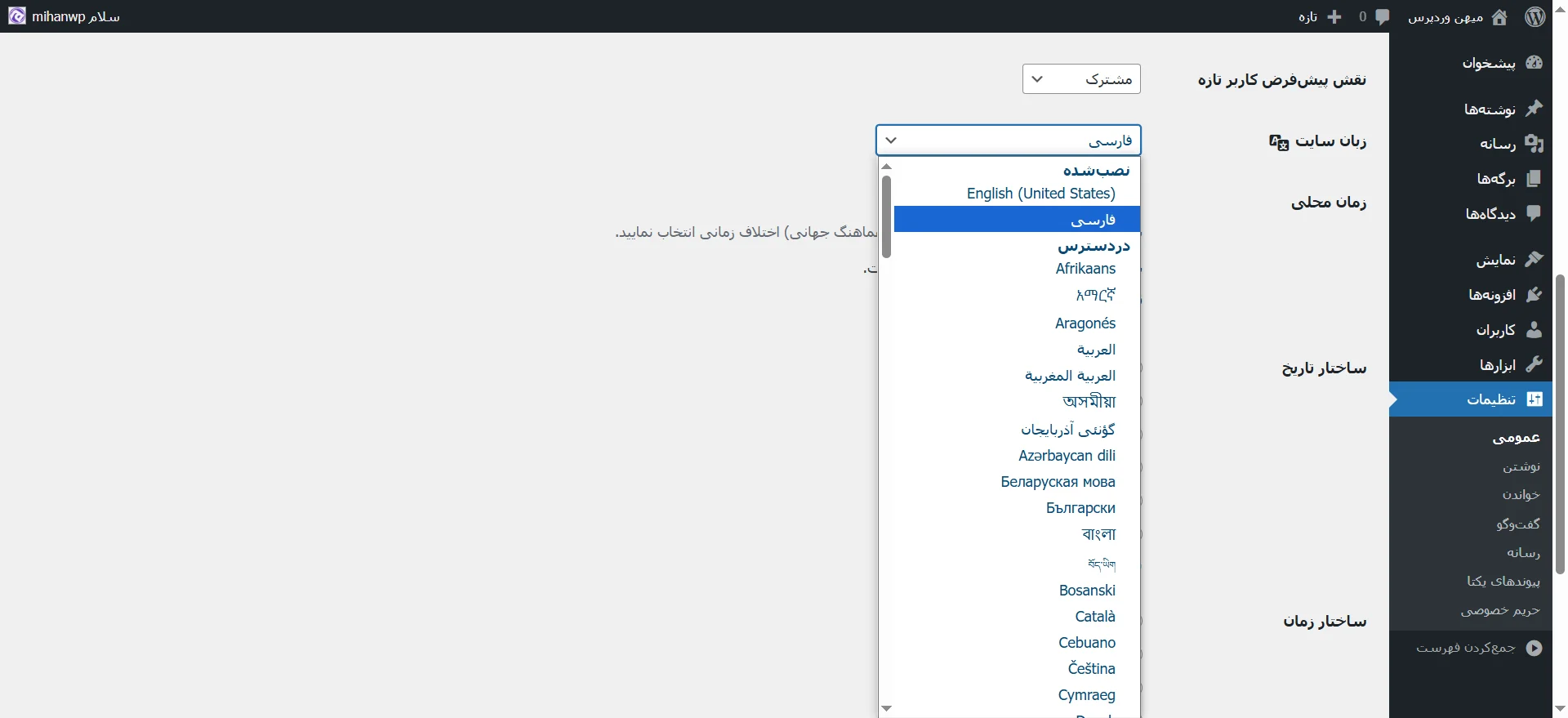
زمان محلی
تنظیم بعدی مربوط به «زمان محلی» یا بهتر بگم همون منطقه زمانی یا Timezone سایته. اینجا مشخص میکنید که ساعت و تاریخهای سایت بر اساس چه منطقهای تنظیم بشن. اگه سایتتون فارسیه و دارید توی ایران فعالیت میکنید، بهترین کار اینه که این گزینه رو بذارید روی «تهران». اینطوری همه چیز، از زمان انتشار مطالب گرفته تا زمان ارسال دیدگاهها یا ثبت سفارشها (اگه فروشگاه دارید)، دقیق و هماهنگ با ساعت ایران نمایش داده میشن.
اگه این گزینه روی یه شهر دیگه باشه، مثلاً نیویورک یا UTC، ممکنه ساعتها با زمان واقعی شما هماهنگ نباشه و این توی بعضی از بخشها سردرگمی ایجاد کنه. پس بهتره از اول درست تنظیمش کنید که بعداً به مشکل نخورید.
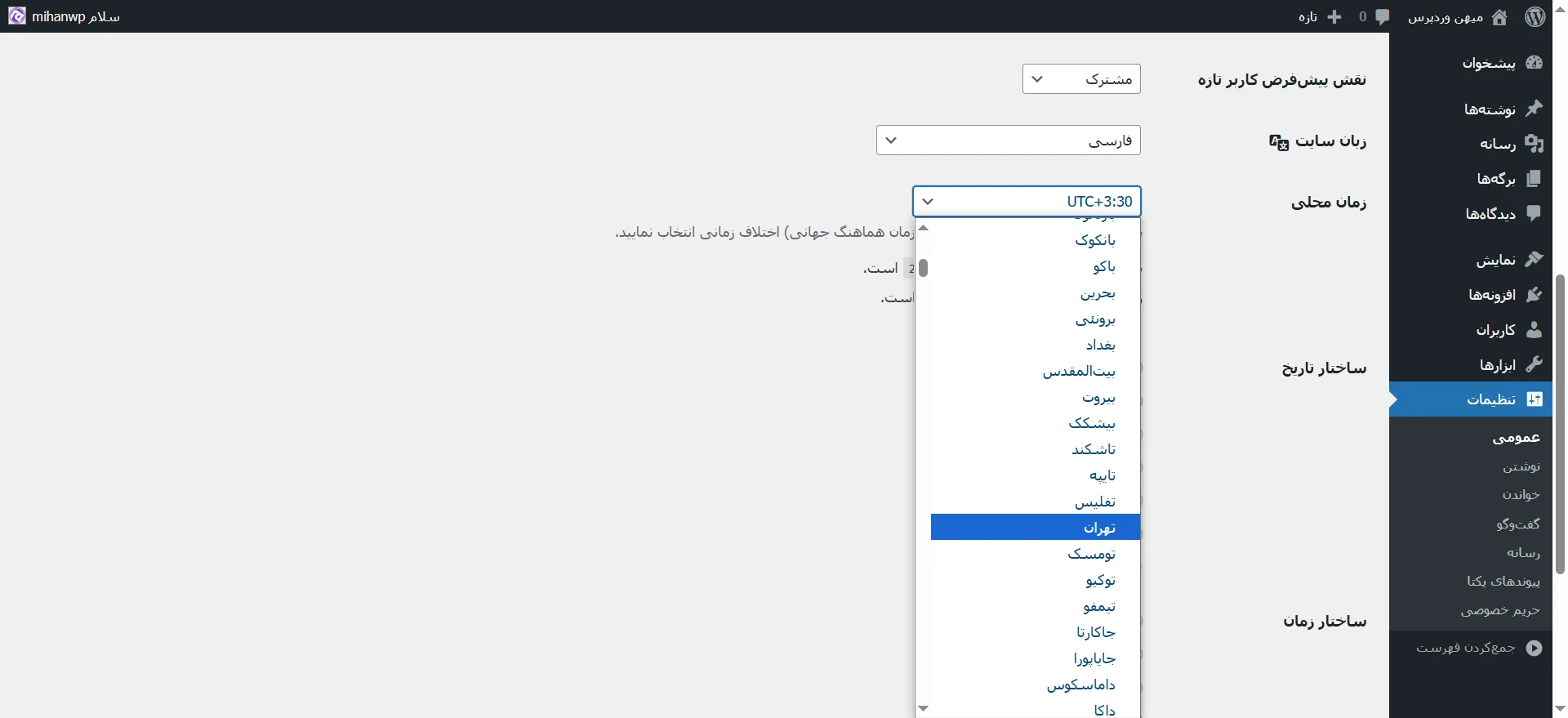
ساختار تاریخ و زمان
تو قسمت پایانی تنظیمات عمومی، میرسیم به گزینههایی مربوط به ساختار تاریخ و زمان. اینجا میتونید مشخص کنید که تاریخها توی سایتتون به چه شکلی نمایش داده بشن. مثلاً میخواید به صورت ۱۴۰۴/۰۳/۰۴ نمایش داده بشه یا به شکل جمعه، ۴ خرداد ۱۴۰۴. چند تا حالت پیشفرض داره که میتونید از بینشون یکی رو انتخاب کنید، یا حتی اگه خواستید یه ساختار سفارشی هم بنویسید.
پایینترش تنظیم مربوط به زمان هم هست. میتونید مشخص کنید ساعتها با فرمت ۲۴ ساعته باشن یا ۱۲ ساعته (مثلاً 14:00 یا 2:00 PM). این بیشتر سلیقهایه، هرجور راحتترید همونو انتخاب کنید.
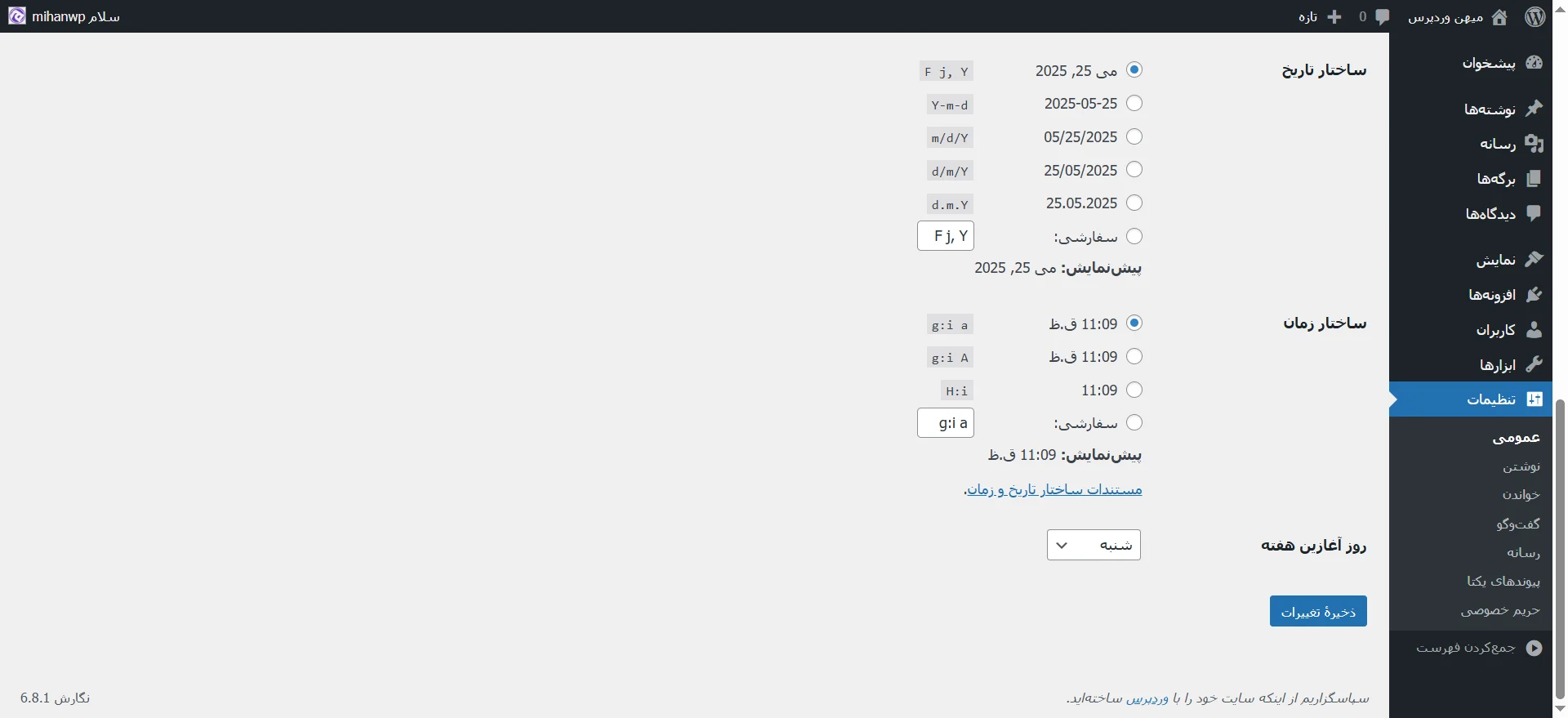
در نهایت، یه گزینه داریم به اسم «روز آغازین هفته». این همون روزیه که تقویم وردپرس باهاش شروع میشه. اگه دارید یه سایت فارسی یا مخصوص کاربران ایرانی میسازید، طبیعتاً بهتره که روی «شنبه» بذارید، چون توی ایران هفته از شنبه شروع میشه.
اما اگه قصد دارید برای یه بازار خارجی سایت بسازید، مثلاً برای مخاطبهای اروپایی یا آمریکایی، معمولاً باید روز اول هفته رو بذارید روی یکشنبه یا دوشنبه، بسته به کشور هدفتون. خلاصه اینکه این تنظیمات ریز و کوچیک به نظر میان، ولی اگه از اول درست تنظیمشون کنید، کلی جلو میافتید.
تنظیمات نوشتن
خب، وارد تنظیمات قسمت «نوشتن» میشیم. توی این بخش یه سری تنظیمات مربوط به نوشتهها میتونیم انجام بدیم؛ چیزایی که وردپرس ازشون استفاده میکنه وقتی یه نوشتهی جدید میخوایم منتشر کنیم.
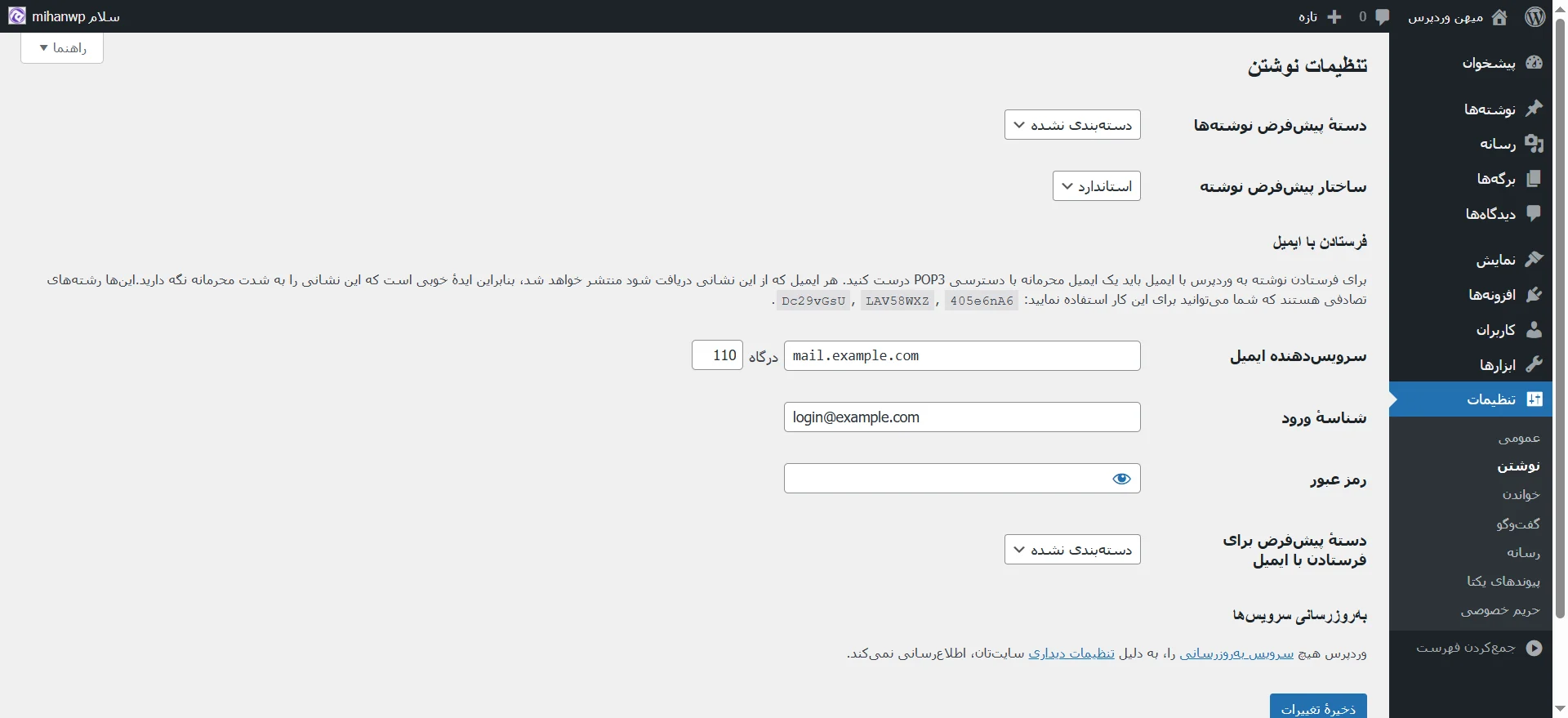
اولین گزینهای که میبینید مربوط به «دستهبندی پیشفرض نوشتهها» هست. یعنی وقتی یه نوشتهی جدید ایجاد میکنید و براش دستهبندی انتخاب نمیکنید، به صورت خودکار توی کدوم دسته قرار بگیره. مثلاً اگه دستهبندیهاتون آموزش، اخبار، مقالات و… هستن، میتونید مشخص کنید پیشفرض روی کدوم باشه.
ولی معمولاً این گزینه روی «دستهبندی نشده» یا همون «Uncategorized» قرار داره که بیشتر یه حالت عمومی داره. خیلی وقتا هم کاری بهش نداریم و تغییری نمیدیم، چون خودمون موقع نوشتن پست دستهبندی رو انتخاب میکنیم.
دومین گزینه، مربوط به «ساختار پیشفرض نوشته» یا Post Format هست. این ساختار مشخص میکنه که نوشتهی جدید به چه فرمتی باشه. مثلاً بعضی قالبها از ساختارهایی مثل گالری، ویدیو، نقلقول و… پشتیبانی میکنن. ولی توی اکثر مواقع، روی همون “Standard” یا همون ساختار استاندارد بمونه، کاملاً کافیه. چون بیشتر سایتها با همین نوع نوشته کار میکنن و نیازی به تغییرش نیست.
به طور کلی توی این بخش، معمولاً تغییر خاصی انجام نمیدیم، مخصوصاً اگه قالبی که استفاده میکنید ساختارهای خاصی نداشته باشه. ولی خوبه بدونید این گزینهها برای چی هستن، که اگه یه موقع خواستید تنظیمات رو بر اساس نیازتون شخصیسازی کنید، راحت بتونید.
تنظیمات خواندن
خب حالا وارد بخش «خواندن» میشیم. این قسمت مربوط میشه به نحوه نمایش محتوا برای بازدیدکنندهها؛ اینکه صفحهی اصلی سایتتون چی نشون بده، چند تا پست توی هر صفحه باشه و از این جور چیزا. البته اکثر گزینههایی که اینجا هستن، توی جلسات بعدی مفصل دربارشون صحبت میکنیم. فعلاً فقط میخوام دوتا نکتهی مهم رو براتون توضیح بدم که بدونید این بخش چه تأثیری روی ظاهر سایتتون داره.
بیشترین تعداد نوشتهها در هر برگهٔ وبلاگ
اولین نکته مربوط به این گزینهست: «بیشترین تعداد نوشتهها در هر برگهی وبلاگ». این یعنی وقتی کاربر میاد توی صفحهی وبلاگ یا صفحهی دستهبندیهاتون، قراره چند تا پست براش نمایش داده بشه. مثلاً وقتی شما وارد سایت میهن وردپرس میشید، میبینید که توی هر صفحه ۱۲ تا پست هست. این عدد دقیقاً از همینجا مشخص میشه.
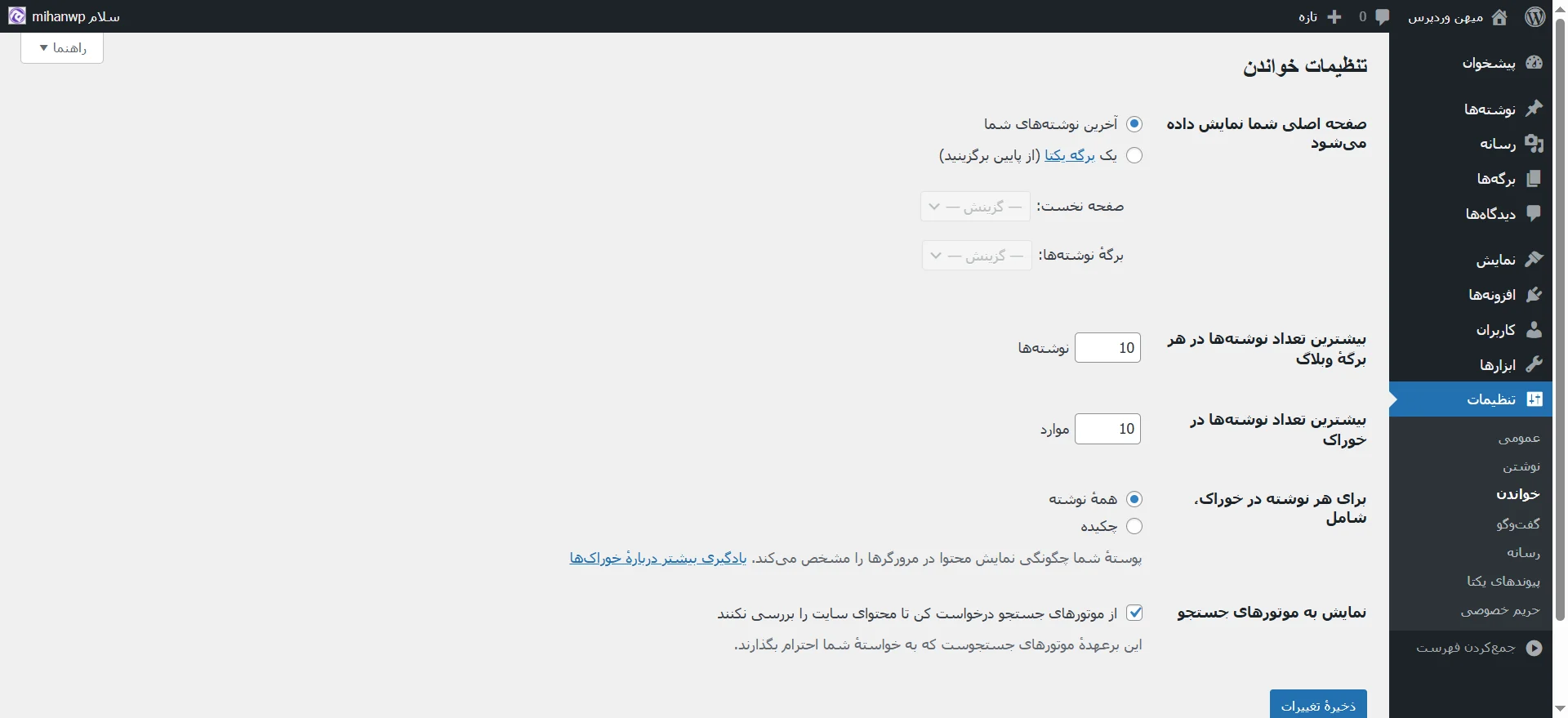
حالا این عدد باید بسته به طراحی سایتتون تنظیم بشه. مثلاً اگه قالب سایتتون جوری طراحی شده که توی هر ردیف ۳ تا پست نشون میده، بهتره عددی رو انتخاب کنید که مضرب ۳ باشه: مثلاً 6، 9، یا 12. اینطوری ساختار صفحه بههم نمیریزه و چیدمان نوشتهها قشنگ و مرتب میمونه. اگه مثلاً عدد 7 بذارید، ممکنه ردیف آخر ناقص بشه و از نظر ظاهری به چشم نیاد.
یه نکتهی کوچیک ولی مهم اینه که این عدد فقط روی نمایش پستها توی صفحات آرشیو (مثل وبلاگ، دستهبندیها، برچسبها و نویسندهها) اثر میذاره. یعنی ربطی به صفحهی اصلی نداره، مخصوصاً اگه برای صفحهی اصلی یه برگه سفارشی طراحی کرده باشید. پس حتماً موقع تنظیم این بخش، هم به ظاهر سایت دقت کنید و هم به تجربهی کاربری. هرچی نمایش پستها مرتبتر باشه، سایت حرفهایتر دیده میشه.
بیشترین تعداد نوشتهها در خوراک
یه گزینهی دیگهای که این پایین توی همین بخش «خواندن» میبینید، مربوط به اینه که توی فید یا همون آدرس /feed سایت، چند تا نوشته برای کاربران یا اپلیکیشنهایی که فید سایت شما رو دنبال میکنن، نمایش داده بشه.
حالا اصلاً فید چیه؟ خیلی خلاصه بگم: فید یا RSS یه نسخهی خلاصهشده از محتوای سایتتونه که بعضی از کاربرا یا سرویسها (مثل خبرخوانها، اپلیکیشنهای جمعآوری محتوا، یا حتی بعضی افزونهها) ازش استفاده میکنن تا بتونن آخرین پستهای سایت شما رو ببینن، بدون اینکه مستقیم وارد سایت بشن. آدرس فید معمولاً به این صورته bashCopyEdityourdomain.com/feed
حالا این گزینه ازتون میپرسه که توی این فید، چند تا از آخرین نوشتهها نمایش داده بشه؟ مثلاً اگه بزنید ۱۰، یعنی فقط ۱۰ تا آخرین پستتون داخل فید قابل نمایش و دریافت هست. اگه سایتی هستید که پست زیاد میذارید یا احتمالاً فیدتون توسط ابزارهای مختلف استفاده میشه، این عدد رو متناسب با نیازتون انتخاب کنید. مثلاً ۱۰ یا ۱۵ عدد معمولاً مناسبه، ولی اگه میخواید فقط محتوای اخیر دیده بشه، حتی ۵ هم خوبه.
در کل این عدد تأثیری روی ظاهر سایت نداره، فقط روی خروجی فید اثر میذاره. اما خب اگه دارید محتوای سایتتون رو به ابزارهایی مثل Mailchimp، اپلیکیشنهای موبایل، یا خبرخوانها وصل میکنید، لازمه که این بخش رو درست تنظیم کنید.
برای هر نوشته در خوراک، شامل
خب، آخرین گزینهای که توی این بخش «خواندن» داریم، مربوط میشه به این که داخل فید سایت (یعنی همون /feed) مطالب به چه صورتی نمایش داده بشن. اینجا دوتا انتخاب داریم:
۱. نمایش کامل نوشته
۲. نمایش چکیده (خلاصهای از مطلب)
حالا فرقش چیه؟ اگه «نمایش کامل» رو انتخاب کنید، هر پستی که داخل سایتتون منتشر میکنید، به طور کامل داخل فید قرار میگیره. یعنی کل محتوای اون پست، همراه با متن، عکس، لینکها و هرچی که هست. اما اگه «نمایش چکیده» رو انتخاب کنید، فقط یه خلاصهی کوتاه از هر مطلب (معمولاً چند خط اولش) داخل فید میاد. یعنی کاربر یا ابزارهایی که فید رو میخونن، باید برای دیدن ادامهی مطلب بیان داخل سایت شما.
حالا چرا من پیشنهاد میکنم گزینهی «نمایش چکیده» رو انتخاب کنید؟ چون متأسفانه یه سری رباتها هستن که میان فید سایتها رو کامل میخونن و بدون اینکه حتی وارد سایت بشن، کل محتوای شما رو کپی میکنن و روی یه سایت دیگه منتشر میکنن. این کار باعث میشه محتوای شما توی گوگل تکراری (duplicate content) محسوب بشه و حتی ممکنه رتبهی سایتتون بیاد پایین. ولی وقتی چکیده باشه، این رباتها فقط چند خط اول رو میتونن بردارن، که خب فایدهی زیادی براشون نداره.
از طرف دیگه، نمایش چکیده باعث میشه کاربرهایی که از فید استفاده میکنن برای خوندن ادامهی مطلب بیان به سایت خودتون، و این یعنی افزایش بازدید و تعامل. پس در مجموع، گزینهی «نمایش چکیده» هم از نظر امنیت محتوا بهتره، هم باعث میشه بازدیدکنندهها بیشتر به سایتتون سر بزنن.
نمایش به موتورهای جستجو
یه گزینهی خیلی مهم دیگهای که پایین بخش «خواندن» میبینید، مربوط میشه به نمایش یا عدم نمایش سایت برای موتورهای جستجو مثل گوگل. این گزینه معمولاً با عنوانی شبیه به این نوشته شده:
«از موتورهای جستجو درخواست کن تا محتوای سایت را بررسی نکنند.»
اگه این گزینه تیک خورده باشه، به گوگل و سایر موتورهای جستجو اعلام میکنه که “لطفاً سایت من رو ایندکس نکن!” یعنی چی؟ یعنی صفحات سایتتون داخل گوگل نمایش داده نمیشن. هیچ کلمهای از مطالبتون توی نتایج جستجو نمیاد بالا. انگار اصلاً همچین سایتی وجود نداره!
حالا چرا همچین گزینهای اصلاً هست؟ دلیلش اینه که وقتی تازه شروع به طراحی سایت میکنید و هنوز محتوا ناقصه یا دارید تست میکنید، ممکنه نخواید گوگل وارد سایت شه و اطلاعات ناقص رو ثبت کنه. توی این حالت، تیک این گزینه رو میزنید تا گوگل مزاحمتون نشه.
اما نکته خیلی خیلی مهم اینه که وقتی طراحی سایتتون تموم شد و خواستید سایت رو عمومی کنید، حتماً باید برید این تیک رو بردارید. اگه فراموشش کنید، کل زحمتهاتون برای تولید محتوا، سئو و جذب کاربر از طریق گوگل بینتیجه میمونه. پس یه نکته مهم رو همیشه یادتون باشه، وقتی کار طراحی سایت تموم شد و خواستید سایتتون برای همه قابل دسترسی باشه، حتماً برید این تیک رو بررسی کنید و مطمئن بشید که غیرفعاله.
اگه این گزینه فعال بمونه، نه تنها گوگل نمیتونه محتوای شما رو ببینه، بلکه سایتهای دیگهای هم که از گوگل استفاده میکنن (مثل ابزارهای بررسی سئو یا اپلیکیشنهای آنالیز) نمیتونن شما رو پیدا کنن. پس اصلاً سرسری ازش نگ
تنظیمات گفتوگو
خب، حالا وارد بخش «تنظیمات گفتوگو» میشیم. این بخش مربوطه به نظرات یا دیدگاههایی که کاربرا زیر نوشتههاتون توی سایت میذارن. اگه تا حالا مثلاً زیر پستهای سایت میهن وردپرس رو دیده باشید، احتمالاً متوجه شدید که یه بخش هست که کاربرا میان نظرشونو مینویسن، سؤال میپرسن یا با نویسنده و بقیهی کاربرا تعامل دارن. به اینا میگیم بخش نظرات یا دیدگاهها.
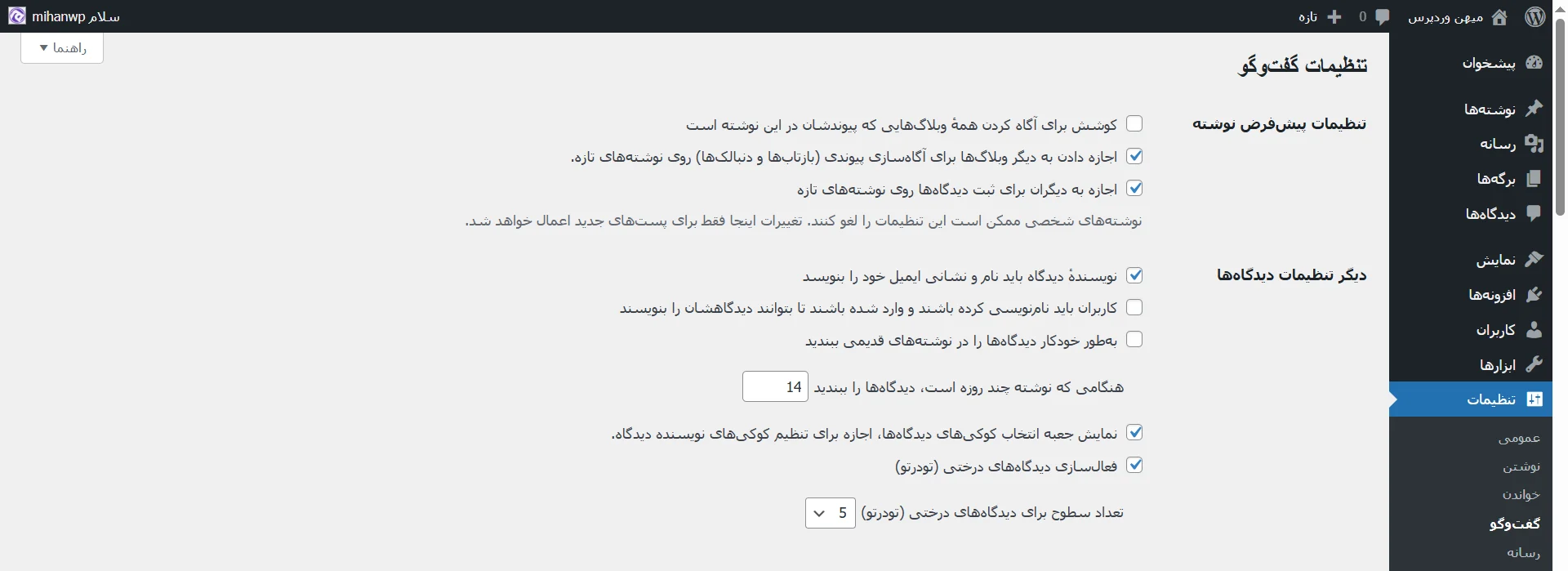
تو وردپرس، این امکان هست که برای هر پست یا حتی بعضی صفحات، کاربران بتونن نظر بدن. اما اینکه این نظرها به چه شکلی ارسال بشن، چه کسایی اجازه نظر دادن داشته باشن، آیا قبل از انتشار باید تأیید بشن یا نه، و کلی موارد دیگه، همشون از همین بخش تنظیمات گفتوگو قابل کنترل هستن.
البته الان قرار نیست بریم توی جزئیات تکتک این گزینهها، چون بعداً توی یه جلسهی جدا کامل دربارهی نحوه مدیریت دیدگاهها، روش جلوگیری از اسپم، و حتی افزونههایی برای کنترل بهتر نظرات صحبت میکنیم.
چیزی که فعلاً باید بدونید اینه که اگه قراره کاربراتون بتونن باهاتون تعامل داشته باشن، نظرات رو بخونن یا بنویسن، باید تنظیمات این بخش رو به درستی انجام بدید. مثلاً ممکنه بخواید همهی نظرات قبل از اینکه نمایش داده بشن، اول تأیید بشن (که خیلی هم توصیه میشه برای جلوگیری از اسپم یا پیامهای نامناسب). یا اینکه فقط کاربرهایی که عضو سایت هستن بتونن نظر بدن.
در کل، این بخش کاملاً مربوط به کنترل رفتار و شرایط بخش نظرات سایته. پس حتی اگه الان بهش دست نمیزنید، بدونید که بعداً قراره از همینجا همهچیزو تنظیم کنید.
تنظیمات پیشفرض نوشته
وقتی وارد بخش تنظیمات گفتوگو میشید، دوتا گزینهی اول معمولاً یه چیزی تو این مایهها نوشته:
- کوشش برای آگاه کردن همهٔ وبلاگهایی که پیوندشان در این نوشته است
- اجازه دادن به دیگر وبلاگها برای آگاهسازی پیوندی (بازتابها و دنبالکها) روی نوشتههای تازه.
خب اینا چی میگن دقیقاً؟ فرض کن یه تیکه از یه مطلب رو از یه سایت دیگه کپی کردی یا حتی فقط به یه پست از اون سایت لینک دادی. اگه این گزینه فعال باشه، خود وردپرس میاد یه چیزی شبیه به یه “نظر خودکار” برای اون سایت میفرسته و میگه: «هی! سایت فلانی به تو لینک داده!» و اون سایت (اگه تنظیمات مشابه داشته باشه) اینو میذاره توی بخش نظراتش، زیر همون مطلبی که تو بهش لینک دادی.
حالا این موضوع توی ظاهر شاید جالب به نظر بیاد، ولی تو عمل بیشتر باعث شلوغ شدن بخش دیدگاهها میشه. مخصوصاً اگه محتوایی تولید میکنید که زیاد لینک میدید یا از منابع مختلف نقل قول میکنید، ممکنه حسابی بخش نظراتتون پر از این پیغامهای سیستمی بشه. از اون طرف، اگه کسی محتوای شما رو کپی کنه و بهتون لینک بده، ممکنه از طرف سایت اونم یه پیغام خودکار بیاد برای شما. که خب، نه فایدهای داره، نه لزوماً بهش نیاز دارید.
پس پیشنهاد من اینه که این دوتا گزینه رو کلاً غیرفعال کنید. یعنی تیک هر دوتاشو بردارید. نه لازم دارید کسی بیاد بهتون بگه “لینکت دادم”، نه دوست دارید خود وردپرس بره برای بقیه پیام بفرسته که «من ازت استفاده کردم»! این دوتا فقط باعث شلوغ شدن بخش دیدگاهها میشن و کار خاصی براتون نمیکنن.
اجازه به دیگران برای ثبت دیدگاهها روی نوشتههای تازه
گزینهی سوم توی تنظیمات گفتوگو اینه که آیا میخواید به کاربران اجازه بدید برای نوشتههاتون نظر بذارن یا نه. خب، این یعنی چی؟ یعنی وقتی یه پست یا مقالهی جدید منتشر میکنید، کاربرا بتونن بیان پایین اون پست و نظرشون رو بنویسن. حالا این نظر میتونه سؤال باشه، انتقاد باشه، تشکر باشه یا حتی پیشنهاد.
و حالا سوال اصلی اینه که باید این گزینه فعال باشه یا نه؟ جواب سادهست، بله، بهتره فعال باشه. چون داشتن بخش نظرات باعث میشه کاربرها حس کنن با یه سایت زنده و پویا طرفن. بتونن با نویسنده یا مدیر سایت ارتباط بگیرن، و حتی گاهی خودشون به همدیگه کمک کنن. مخصوصاً اگه سایتتون آموزشی باشه یا محتوای مفید تولید میکنید، بخش نظرات میتونه یه فضای عالی برای پرسشوپاسخ ایجاد کنه.
فقط یه نکته مهم یادتون نره: وقتی این گزینه رو فعال میکنید، باید حواستون به نظرات باشه. گاهی ممکنه اسپم (نظرات تبلیغاتی یا بیربط) زیاد بشه. برای همین، بهتره در کنار فعال بودن این گزینه، تو مراحل بعدی تنظیم کنید که نظرات قبل از نمایش باید تأیید بشن (که بعداً دربارهش صحبت میکنیم).
دیگر تنظیمات دیدگاهها
نویسندهٔ دیدگاه باید نام و نشانی ایمیل خود را بنویسد
وقتی یه نفر میخواد بیاد زیر یکی از پستهاتون نظر بده، این گزینه مشخص میکنه که آیا لازمه حتماً اسم و ایمیلشو وارد کنه یا نه. حالا فایدهش چیه؟ اگه این گزینه فعال باشه (یعنی تیکش خورده باشه)، کاربر مجبوره قبل از اینکه نظرشو ثبت کنه، اسم و آدرس ایمیلشو بنویسه. این کار چند تا مزیت داره:
۱. باعث میشه یهکم نظرات جدیتر و حرفهایتر بشن. چون کسی که حوصله میکنه ایمیل وارد کنه، معمولاً اسپمر نیست.
۲. اگه بعداً خواستید با کاربر ارتباط بگیرید یا بهش پاسخ ایمیلی بدید، ایمیلش رو دارید.
۳. جلوی یه مقدار زیادی از اسپمها و رباتها رو میگیره.
ولی خب، از اون طرف ممکنه یهسری از کاربرا حس کنن حوصله پر کردن فیلد ندارن و کلاً بیخیال نظر دادن بشن. مخصوصاً اگه سایتتون عمومی و عمومیتر باشه و میخواید تعامل بالا بره، شاید بخواید این گزینه رو غیرفعال بذارید که کاربرا راحتتر بتونن نظر بدن.
پس چی شد؟ این گزینه کاملاً به خودتون بستگی داره. اگه دوست دارید نظراتی که ثبت میشن کمی رسمیتر و قابل پیگیریتر باشن، تیکش رو بزنید. ولی اگه هدفتون اینه که نظر دادن کاملاً راحت و سریع باشه، میتونید تیکشو بردارید. فقط یادتون نره که حتی اگه اسم و ایمیل هم بپرسید، معمولاً توی سایت نمایش داده نمیشن و فقط برای مدیر سایت قابل دیدنه.
کاربران باید نامنویسی کرده باشند و وارد شده باشند تا بتوانند دیدگاهشان را بنویسند
این گزینه میگه که فقط کاربرهایی که توی سایت شما حساب کاربری ساختن و لاگین کردن، بتونن نظر بدن. یعنی اگه کسی ناشناس وارد سایت شد، بخش نظرات براش غیرفعال میمونه تا وقتی که ثبتنام نکنه. حالا این خوبه یا بد؟ بستگی به سیاست شما داره.
مثلاً من توی سایت میهن وردپرس این گزینه رو فعال کردم. چرا؟ چون میخواستم بدونم چه کسی داره نظر میده، بتونم راحتتر مدیریت کنم و البته یه جورایی کیفیت نظرات رو هم بالا ببرم. وقتی فقط کاربرای ثبتنامشده میتونن نظر بدن، معمولاً اسپم خیلی کمتر میشه و اونایی که واقعاً هدفشون تعامل مفید با سایت هست، میان توی بحث شرکت میکنن.
اما از اون طرف، ممکنه بعضی کاربرا حوصله نداشته باشن ثبتنام کنن و کلاً بیخیال نظر دادن بشن. پس اگه میخواید سایتتون فضای بازتری برای گفتگو داشته باشه و تعامل بیشتر باشه، شاید بهتر باشه این گزینه رو غیرفعال بذارید تا همه بتونن نظر بدن، چه ثبتنام کرده باشن چه نه.
پس اگه میخواید کنترل بیشتر داشته باشید روی نظرات و از نظر اسپم و بینظمی راحتتر مدیریت کنید، این گزینه رو فعال کنید. ولی اگه میخواید در دسترس و راحتتر باشید برای همه، بذارید غیرفعال بمونه. کاملاً انتخابیه و بستگی به نوع سایت و هدف شما داره.
بهطور خودکار دیدگاهها را در نوشتههای قدیمی ببندید
فرض کن یه پست آموزشی یا خبری منتشر کردی. حالا ممکنه بعد از یه مدت اون مطلب دیگه بهروز نباشه یا حتی نظراتی که میرسه ارتباطی با محتوای الان نداشته باشه. اینجاست که این گزینه به درد میخوره. وقتی این گزینه رو فعال میکنید، میتونید مشخص کنید مثلاً بعد از ۳۰ روز از زمان انتشار پست، دیگه کسی نتونه برای اون پست نظر بذاره. این بهخصوص برای سایتهایی که نمیخوان زیر پستهای قدیمی کلی نظر جمع بشه یا اسپم بیاد خیلی مفیده.
ولی اگه یه سایت آموزشی یا انجمنی دارید که میخواید کاربرا همیشه بتونن تعامل کنن، حتی روی مطالب قدیمی، بهتره این گزینه رو غیرفعال بذارید. تو میهن وردپرس، ما تصمیم گرفتیم تو بعضی پستها این محدودیت رو اعمال کنیم، ولی ممکنه تو سایت شما شرایط فرق کنه. واقعاً بستگی به استراتژی و سیاست سایت شما داره. اگه نظم و کنترل بیشتر برات مهمه، این گزینه رو فعال کن و یه بازهی زمانی مناسب بذار. ولی اگه آزادی تعامل برات اولویت داره، بهتره غیرفعالش بذاری.
نمایش جعبه انتخاب کوکیهای دیدگاهها، اجازه برای تنظیم کوکیهای نویسنده دیدگاه
این گزینه میگه وقتی کاربر داره برای اولین بار نظری توی سایتتون ارسال میکنه، یه تیک کوچیک زیر فرم نظرات میاد با این مضمون که «نام، ایمیل و وبسایت من را در این مرورگر ذخیره کن تا دفعه بعد نیاز به وارد کردنش نباشه.»
اگه این گزینه فعال باشه، کاربر میتونه اون تیک رو بزنه و اطلاعاتش (مثل نام و ایمیل) بهصورت کوکی ذخیره میشن توی مرورگرش. دفعهی بعد که خواست نظر بده، دیگه لازم نیست دوباره همه چی رو از اول وارد کنه. خیلی راحت فقط نظرشو مینویسه و میفرسته.
حالا فعال کردنش خوبه یا نه؟ برای کاربرایی که زیاد به سایت شما سر میزنن و فعالن توی بخش نظرات، این گزینه خیلی مفیده. باعث صرفهجویی در وقتشون میشه و حس بهتری از تعامل با سایت دارن. اما از اون طرف، شاید یهسری بخوان اطلاعاتشون ذخیره نشه یا دستگاهشون رو با بقیه شریک باشن.
البته، چون انتخابیه (کاربر خودش باید تیکشو بزنه)، مشکلی از این بابت پیش نمیاد. پس پیشنهاد من اینه که این گزینه رو فعال بذارید. ضرری نداره و فقط به کاربر انتخاب بیشتری میده.
فعالسازی دیدگاههای درختی (تودرتو)
این گزینه مشخص میکنه که نظرات کاربران تا چه حد میتونن “پاسخ به پاسخ” داشته باشن. یعنی چی؟ مثلاً یکی زیر یه پست شما یه نظر میذاره، بعد یه نفر دیگه به اون نظر پاسخ میده، بعد یه نفر سوم میاد به پاسخ نفر دوم جواب میده، و همینطوری ادامه پیدا میکنه.
اینجا این تنظیمات به شما این امکان رو میده که تعیین کنید این زنجیرهی پاسخها تا چند مرحله ادامه پیدا کنه. مثلاً اگه بگید تا ۳ مرحله، یعنی حداکثر سه لایه نظر تو در تو نمایش داده میشه اما اگه عدد بالاتری بذارید، عمق بیشتری برای گفتگوها باز میکنید.
حالا نکته اینجاست که از یه جایی به بعد، اگه تعداد این لایهها خیلی زیاد بشه، طراحی سایتتون ممکنه بههم بریزه، یعنی کامنتها خیلی باریک میشن، توی موبایل بد نمایش داده میشن یا کاربر گیج میشه. معمولاً عدد ۳ یا ۴ برای عمق دیدگاهها کاملاً کافیه. اینجوری هم تعامل کاربرا حفظ میشه و هم ساختار سایت منظم میمونه.
صفحهبندی دیدگاه
اگه پستی توی سایتت داری که کلی نظر گرفته (مثل همون مقالهی “وردپرس چیست” که خودمون نوشتیم و کلی بازخورد گرفت) دیگه نمیشه همهی نظراتو یهجا نشون داد. چرا؟ چون هم صفحه خیلی طولانی میشه، هم بارگذاریش برای کاربرهایی که اینترنت کندتری دارن آزاردهندهست. اینجاست که این گزینه میگه که
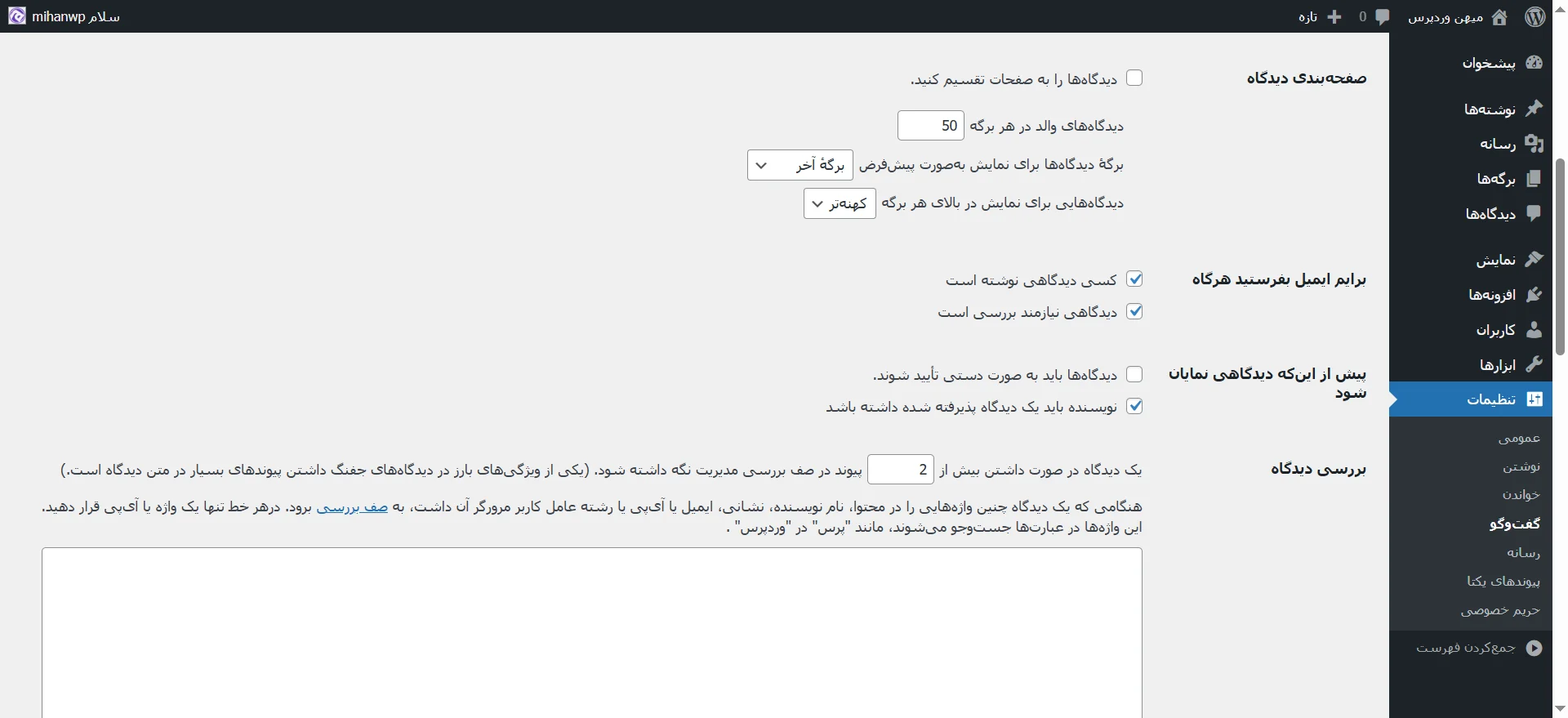
دیدگاهها را به صفحات تقسیم کنید
اگه تیک این گزینه رو بزنی، وردپرس میگه مثلاً بعد از ۵۰ تا نظر، بقیه رو بذار توی صفحهی بعدی. میتونی خودت عدد دلخواه رو وارد کنی. مثلاً بگی “۲۰ نظر در هر صفحه”. پایینتر هم میتونی انتخاب کنی که صفحهی اول قدیمیترین نظرات باشه یا جدیدترین؟ آیا پاسخها هم به همین ترتیب نمایش داده بشن یا نه؟
این تنظیم بهخصوص برای سایتهایی که تعامل بالایی دارن توی نظرات (مثل سایتهای آموزشی یا خبری) خیلی کاربردیه. پیشنهاد من اینه که اگه پستهایی داری که احتمال داره زیاد براشون نظر بیاد، حتماً این گزینه رو فعال کن و یه عدد مناسب مثل ۲۰ یا ۳۰ براش بذار. هم سایت مرتبتر میمونه، هم کاربر راحتتر نظرها رو میخونه.
دیدگاههایی برای نمایش در بالای هر برگه
یکی دیگه از گزینههای مهم در بخش تنظیمات دیدگاهها مربوط به ترتیب نمایش نظراته. وردپرس ازت میپرسه که دوست داری دیدگاهها از “کهنه به تازه” چیده بشن یا برعکس، یعنی از “تازه به کهنه”. اگه گزینهی «تازه به کهنه» رو انتخاب کنی، جدیدترین دیدگاهها در بالای بخش نظرات نمایش داده میشن و کاربر بلافاصله میتونه آخرین بازخوردها و صحبتهای انجامشده رو ببینه.
این حالت مخصوصاً برای سایتهایی که تعداد نظرات زیاد دارن یا مطالب بهروزی منتشر میکنن (مثل سایتهای خبری یا آموزشی)، خیلی کاربردیه. پیشنهاد من اینه که نمایش نظرات رو بذارید روی حالت «تازه به کهنه». اینطوری، همیشه آخرین نظرات و پاسخها در دسترستر و قابل مشاهدهتر هستن، و مخاطب سریعتر میتونه به گفتگوهای جدید بپیونده یا حتی پاسخ بده.
البته اگه سایتت بیشتر جنبهی مرجع داره و نظرات آموزشی یا مشاورهای از اهمیت بیشتری برخوردار هستن، میتونی بهجای اون حالت «کهنه به تازه» رو فعال کنی تا ترتیب گفتگوها حفظ بشه. در نهایت، بستگی به نوع سایت و نحوه تعامل مخاطب با نظرات داره. ولی در بیشتر مواقع، حالت “تازه به کهنه” بهتر جواب میده.
برایم ایمیل بفرستید هرگاه
در این بخش، وردپرس ازت میپرسه که آیا میخوای وقتی کسی برات یه نظر ارسال میکنه یا نظری نیاز به تأیید داره، برات ایمیل بیاد یا نه. در واقع دو تا گزینه اینجا وجود داره:
کسی دیدگاهی نوشته است
اولی اینه که هر وقت کسی یه دیدگاه جدید ارسال کرد، یه ایمیل برای مدیر سایت فرستاده بشه.
دیدگاهی نیازمند بررسی است
دومی هم اینه که اگه نظری منتظر بررسی و تأییده، یه ایمیل براش ارسال بشه.
حالا در نگاه اول شاید فکر کنی که خب خوبه، بدونم کی نظر داده و چه نظری باید تأیید شه. ولی واقعیت اینه که اگه سایتت یه مقدار رشد کنه و تعداد دیدگاهها بالا بره، این ایمیلها میتونن خیلی زود تبدیل بشن به یه آزار واقعی! هر روز چند تا ایمیل تکراری با مضمون “نظر جدید دریافت شد” یا “دیدگاه منتظر بررسی است” واقعاً میتونه شلوغی بیخود توی اینباکست درست کنه.
پیشنهاد من اینه که هر دو گزینه رو غیرفعال کنی (تیکشونو برداری)؛ چون تو خود پنل وردپرس هم خیلی راحت میتونی همهی دیدگاهها رو ببینی و بررسی کنی، نیازی نیست هی براشون ایمیل بیاد. اینجوری ذهنت هم راحتتره و تمرکزت روی ایمیلهای واقعاً مهمتر باقی میمونه.
پیش از اینکه دیدگاهی نمایان شود
دیدگاهها باید به صورت دستی تأیید شوند
در این قسمت از تنظیمات گفتوگو، وردپرس ازت میپرسه که آیا میخوای قبل از اینکه هر نظری روی سایت منتشر بشه، خودت به صورت دستی تأییدش کنی یا نه. این گزینه بهت کمک میکنه که قبل از نمایش نظرات توی سایت، اونها رو بررسی کنی و جلوی انتشار اسپمها یا دیدگاههای نامناسب رو بگیری.
فعلاً نیازی نیست خیلی وارد جزئیات تایید نظرات بشیم چون قراره توی جلسات بعدی مفصلتر دربارهش صحبت کنیم. ولی اگه تصمیم گرفتی این گزینهی “دیدگاه باید به صورت دستی تایید شود” رو فعال کنی.
نویسنده باید یک دیدگاه پذیرفته شده داشته باشد
حواست باشه که گزینهی دوم، یعنی “نویسنده باید قبلاً یک دیدگاه پذیرفتهشده داشته باشد” رو غیرفعال کنی. چرا؟ چون وقتی گفتی همهی دیدگاهها باید دستی تایید بشن، دیگه فرقی نمیکنه کسی قبلاً نظر داده یا نه؛ در هر صورت باز هم نظرش باید تایید بشه. پس فعال بودن اون گزینه دوم فقط یه کار اضافه و بیاثر میشه.
در مجموع اگه بهدنبال کنترل بیشتر روی نظرات سایتت هستی، فعال کردن تأیید دستی میتونه خیلی مفید باشه، مخصوصاً در مراحل اولیهی راهاندازی سایت.
نیمرخها
یه بخش دیگهای که توی تنظیمات گفتوگو هست، گزینهی «نیمرخها» یا همون آواتار کاربراست. این آواتارها همون شکلکهایی هستن که کنار اسم افراد زمانی که میان زیر پستهای سایتت نظر میذارن، نمایش داده میشن.
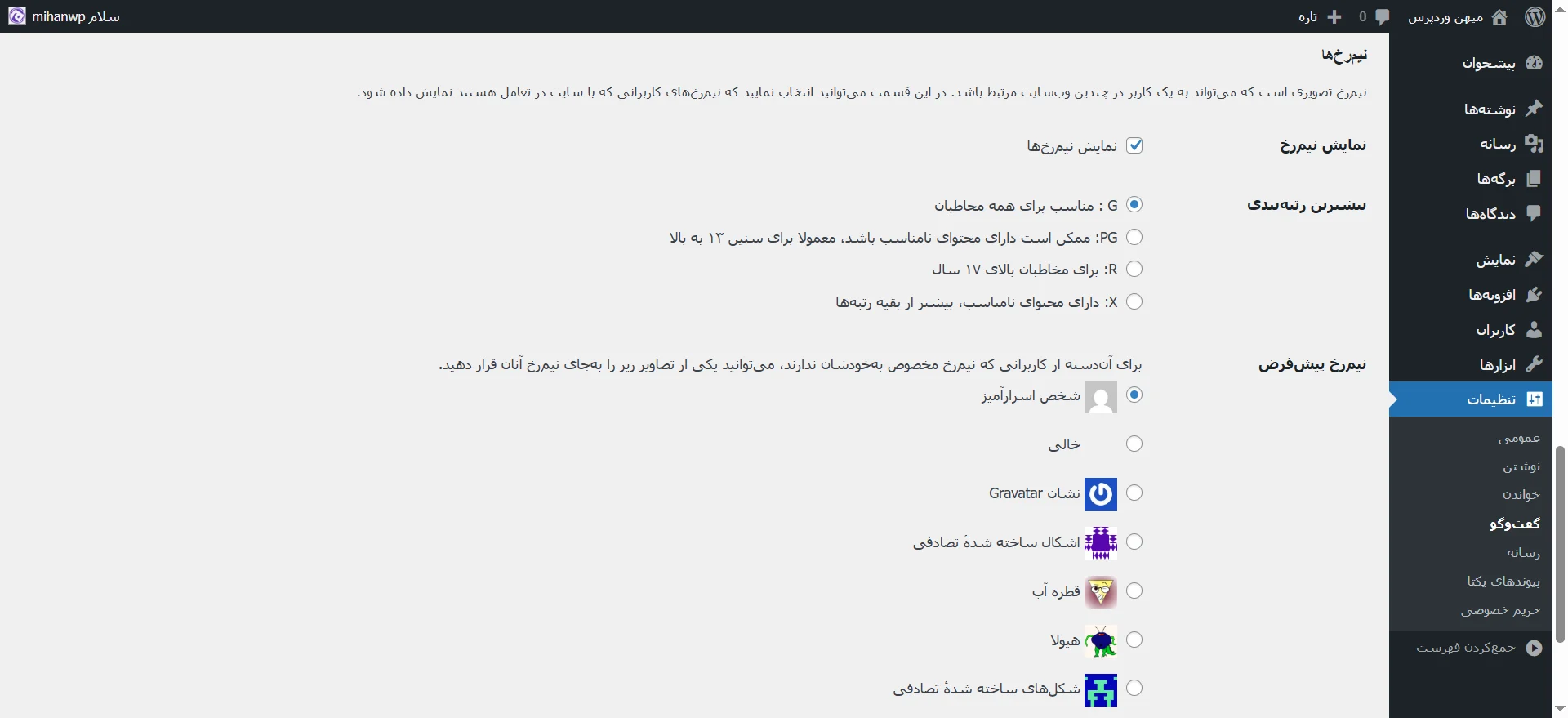
نمایش نیمرخ
حالا وردپرس ازت میپرسه که آیا دوست داری این آواتارها نمایش داده بشن یا نه. اگه تیک این گزینه رو برداری، دیگه هیچ شکلکی کنار اسم نظردهندهها نشون داده نمیشه و فقط اسم و متن نظر میمونه. اما اگه فعالش کنی، باید مشخص کنی که برای کاربرایی که خودشون آواتار اختصاصی ندارن، چه تصویری بهجای اون نشون داده بشه.
نیمرخ پیشفرض
وردپرس چندتا گزینهی پیشفرض داره. مثلاً یه آیکون خاکستری ساده، یا آواتارهای تصادفی رنگی که بهصورت الگوریتمی ساخته میشن (مثلاً Mystery Person یا Identicon). اگه سایتی با ظاهر رسمیتری داری، میتونی از گزینههای سادهتر استفاده کنی. اما اگه سایتت حالت دوستانهتر یا فان داره، اون شکلکهای رنگی هم میتونن حس بهتری بدن.
در کل، نمایش آواتارها باعث میشه بخش دیدگاهها زندهتر و جذابتر به نظر برسه. ولی اگه بخوای ظاهری ساده و مینیمال داشته باشی یا سرعت لود سایت برات خیلی مهمه، میتونی غیرفعالش کنی.
تنظیمات رسانه
بخش «رسانه» توی تنظیمات وردپرس مربوط میشه به تنظیماتی که موقع بارگذاری تصاویر در سایت اعمال میشن. اینجا میتونی مشخص کنی که وقتی یه عکس آپلود میکنی، وردپرس خودش بهصورت خودکار از اون عکس، نسخههای مختلف با اندازههای کوچکتر (مثلاً متوسط یا بزرگ) هم بسازه یا نه.
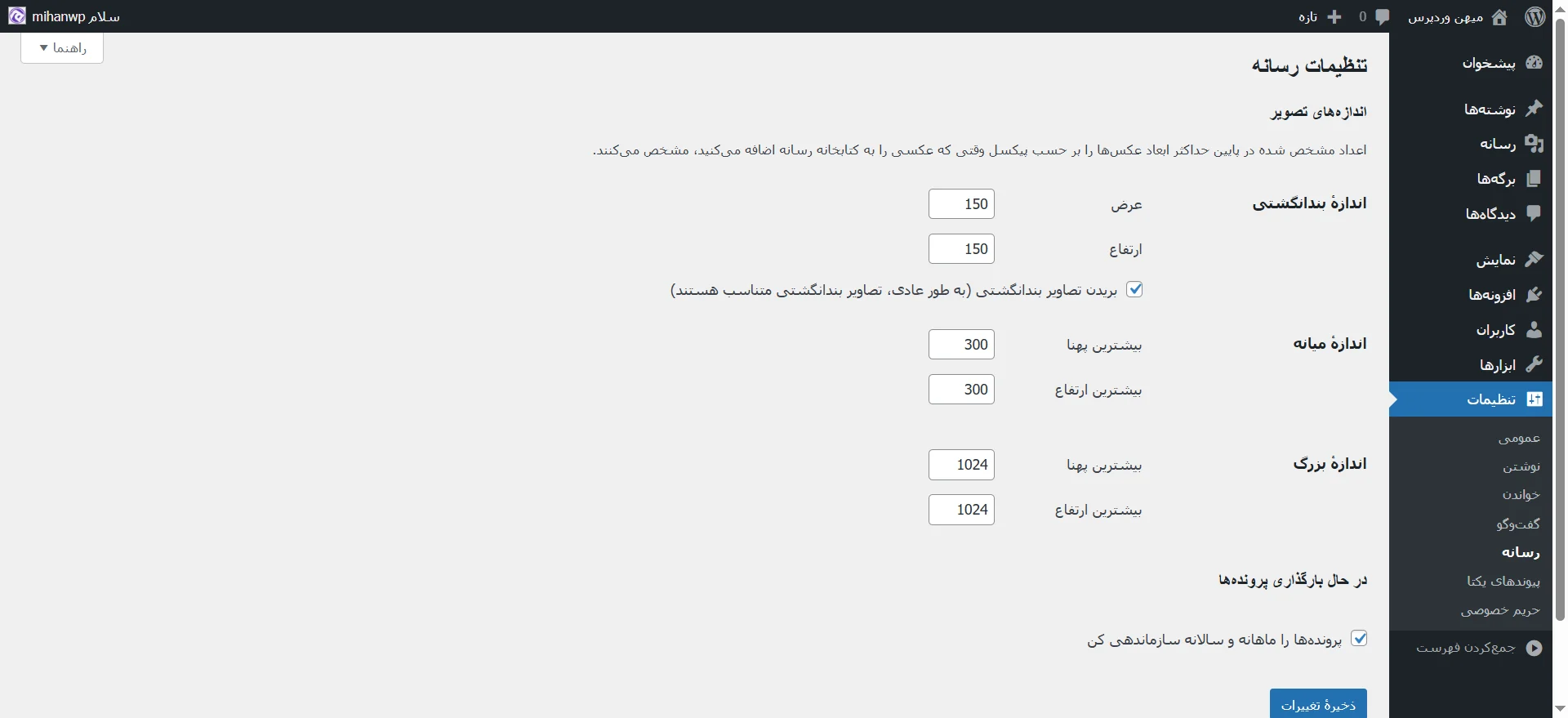
حالا پیشنهادی که اینجا دارم اینه: فعلاً اصلاً تنظیمات این بخش رو تغییر نده و مقادیر مربوط به «اندازه میانه» و «اندازه بزرگ» رو روی صفر بذار. چرا؟ چون هر بار که عکسی رو آپلود میکنی، وردپرس میاد و چند نسخه با اندازههای مختلف از همون تصویر تولید میکنه و اونا رو روی هاستت ذخیره میکنه. اگه این گزینهها صفر نباشن، ممکنه بعد از یه مدت متوجه بشی کلی عکس اضافه داری که اصلاً ازشون استفاده نمیکنی ولی حافظه هاستتو پر کردن!
پس برای اینکه هم توی مصرف فضای هاست صرفهجویی بشه و هم کنترل بیشتری روی رسانههات داشته باشی، فعلاً بذار اندازهها روی صفر باشه. بعداً وقتی طراحی سایتت تموم شد و دقیقاً بدونی که تصاویرت با چه اندازههایی قراره توی سایت نمایش داده بشن، میتونی بیای و این مقادیر رو بهصورت دستی تنظیم کنی.
این یکی از اون ریزهکاریهای مهمه که شاید خیلیا اول راه حواسشون بهش نباشه، ولی بعداً کلی دردسر درست میکنه. پس از همین اول، حواست بهش باشه!
تنظیمات پیوند یکتا
توی بخش «پیوندهای یکتا» که یکی از مهمترین بخشهای تنظیمات وردپرسه، شما مشخص میکنید که لینکهای صفحات و نوشتههاتون به چه شکل نمایش داده بشن. این موضوع هم روی ظاهر آدرسها تأثیر داره، هم روی سئو (یعنی بهینهسازی برای موتورهای جستجو).
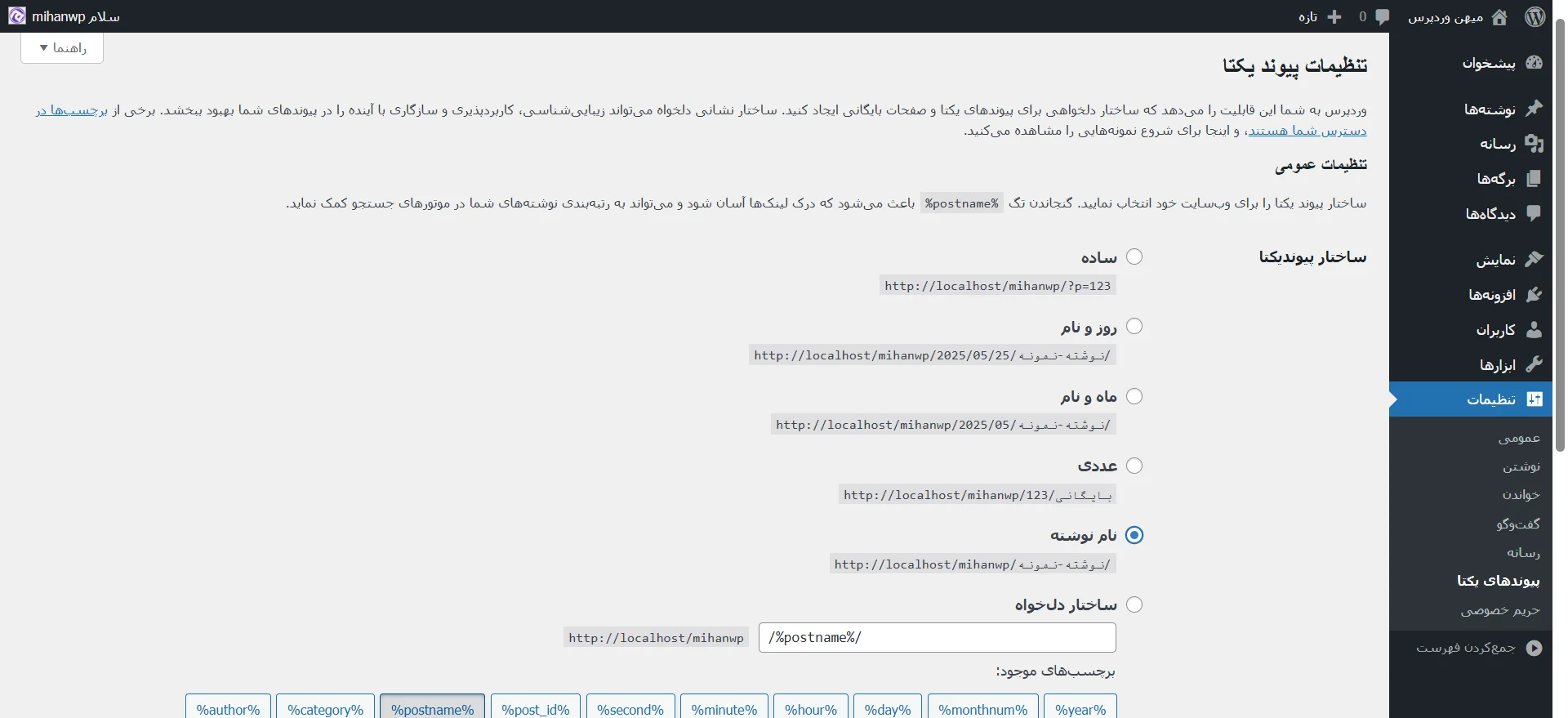
حالا بهترین و کاربردیترین حالتی که پیشنهاد میشه استفاده کنید، همون گزینهی «نام نوشته» هست. یعنی آدرس هر پست یا صفحه، از عنوان اون نوشته ساخته میشه. مثلاً به جای اینکه آدرس سایتت بشه yourwebsite.com/?p=123
تبدیل میشه به yourwebsite.com/nam-e-neveshte. این هم برای گوگل بهتر قابل فهمه، هم برای کاربرا خواناتر و قابل اعتمادتره. پس اگر روی «نام نوشته» تنظیم شده، دیگه نیاز به تغییر خاصی ندارید.
در پایین همین صفحه یه گزینهی دیگه هم هست که مربوط میشه به پیشوند دستهبندیها و برچسبها. پیشنهاد میکنم اصلاً سمتش نرید و بذارید همون پیشفرض خودش بمونه. چون هم ساختار استاندارد وردپرسه، هم از نظر فنی نیازی نیست این قسمت رو تغییر بدید مگر اینکه دلیل خیلی خاصی برای سفارشیسازی داشته باشید. همون حالت «نام نوشته» رو انتخاب کنید و بقیه تنظیمات رو دست نزنید. اینطوری هم سئوی بهتری دارید، هم ساختار سایتتون مرتب و حرفهای باقی میمونه.
تنظیمات حریم خصوصی
بخش «حریم خصوصی» توی تنظیمات وردپرس یه قابلیت نسبتاً جدیدتره که بیشتر برای رعایت قوانین حفظ حریم خصوصی کاربرا طراحی شده، بهخصوص برای کشورهای اروپایی که قانون معروف GDPR (حفاظت از دادههای شخصی) رو دارن.
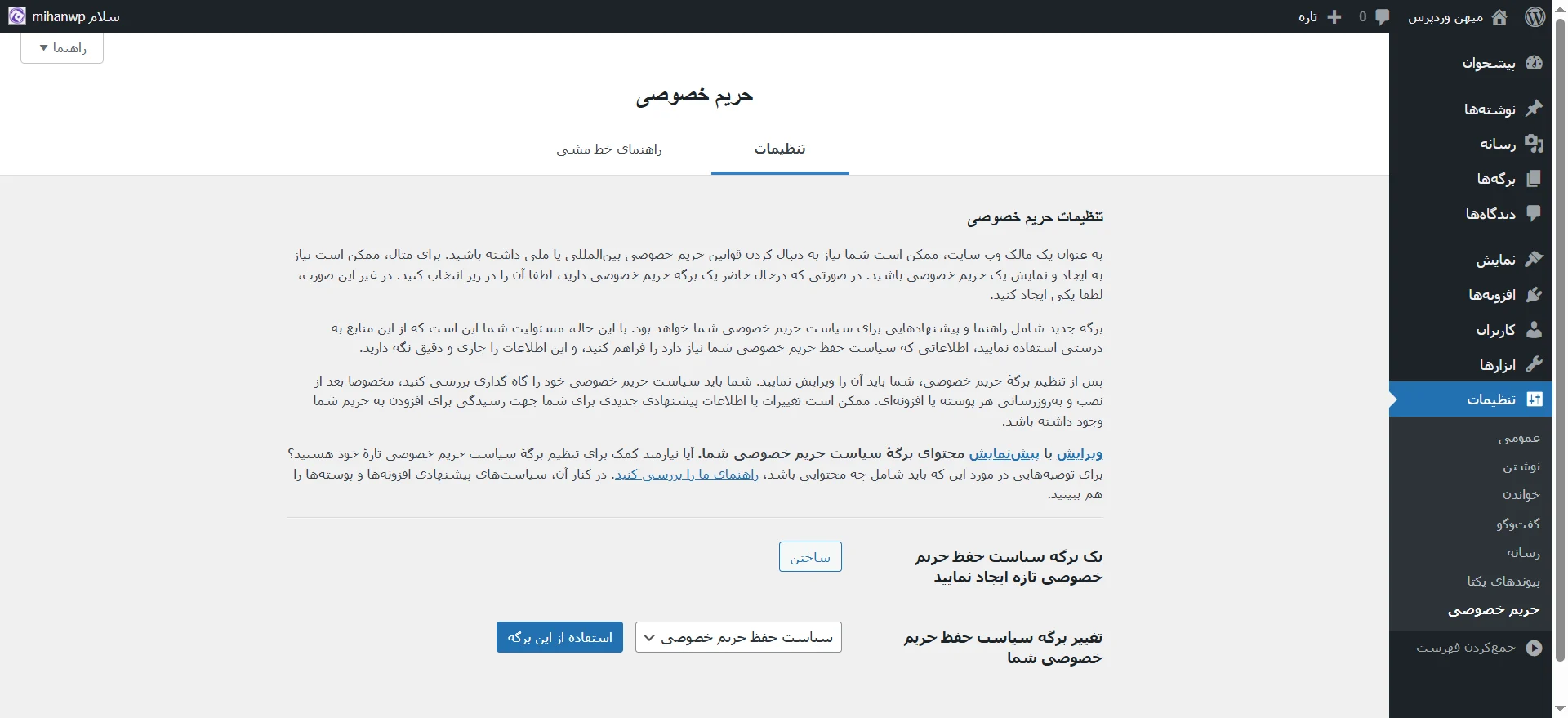
وردپرس این امکان رو فراهم کرده که شما یه صفحه مخصوص برای “سیاست حفظ حریم خصوصی” سایتتون داشته باشید و توی اون توضیح بدید که چه اطلاعاتی از کاربرا جمع میکنید، چرا جمع میکنید، و چطور ازشون استفاده میکنید.
حالا اگه سایت شما قراره برای کاربرای خارج از کشور بهخصوص توی اتحادیه اروپا کار کنه، بهتره این گزینهی «استفاده از این برگه» رو فعال کنید و یه صفحهی اختصاصی برای حریم خصوصی بسازید یا از همون صفحه پیشفرض وردپرس استفاده کنید و متنش رو ویرایش کنید.
اما اگه سایتتون صرفاً برای کاربران ایرانی هست و فعالیت بینالمللی ندارید، نیازی به تنظیم خاصی توی این بخش نیست. چون فعلاً قوانین GDPR توی ایران اجرا نمیشن و کاربردی برای ما ندارن. در نتیجه، برای اکثر سایتهای فارسیزبان، این بخش رو میتونید به حال خودش رها کنید، اما اگه توی آینده قصد فعالیت بینالمللی داشتید، اینجا یکی از جاهایی هست که باید بهش توجه ویژهای داشته باشید.
صحبت آخر
خب، تا اینجا با هم تمام بخشهای تنظیمات وردپرس رو بررسی کردیم. از تنظیمات عمومی گرفته تا نوشتن، خواندن، گفتوگو، رسانه، پیوندهای یکتا و حتی حریم خصوصی. حالا دیگه میدونید که کدوم بخشها مهمترن، کجاها نیازی به تغییر ندارن و چیارو باید مطابق نیاز خودتون تنظیم کنید.
یه کم مباحث رو سریعتر پیش بردم تا هم در وقتتون صرفهجویی بشه و هم حوصلتون سر نره و زودتر بریم سراغ بخشهای اصلی سایت مثل طراحی صفحات. با این بخش، تنظیمات پایهی وردپرس رو بستیم. توی جلسهی بعدی میریم سراغ کارای مهمتر و کاربردیتری که کمک میکنن بهتر با ساختار وردپرس آشنا بشید و کمکم شروع کنیم به ساختن سایت خودمون. شاد و سربلند باشید.🙂

این مقاله بخشی از دوره آموزش رایگان وردپرس هست. با مشاهده این دوره رایگان، میتوانید کار با وردپرس را به صورت کامل یاد بگیرید.
دوره رایگان آموزش وردپرس

سلام و عرض ادب
استاد من چطور می توانم ببینم دامنه سایتی که از قبل دارم کاملا در اختیار خودم هست یا نه ؟ و اگر نبود چطور در اختیار بگیرم ؟ من یک سایت ورد پرس دارم چون شخص دیگری برای من ساخته شاید بتواند از من بگیرد و همین موضوع راجع به هاست هم وجود دارد لطفا راهنمایی کنید خیلی ممنونم…
درود بر شما. باید پنل دامنه رو چک کنید ببینید توی پنلی که ثبتش کردید فعال هست یا نه. برای هاست کسی نمیتونه از شما بگیره ولی غیرفعال بشه بعد یه مدت اطلاعاتش حذف میشه.
سلام در تنظیمات سایت به اشتباه صفحه اول سایت من دو نیمه شد دست چپ صفحه اومد پایین زیر بخش دست چپ صفحه اول
طوریکه صفحه اول سایت نصفش خالی هست وکاملا سفید
چه باید بکنم تا برگرده به قبل
سلام مشکل از تنظیمات نیست احتمالا قالب یا یکی از افزونهها مشکل داره
سلام آقای راد. ممنون از توضیحات شما. یک سوال در مورد “برای هر نوشته در خوراک، شامل” داشتم که لطف میکنید اگر راهنمایی کنید. من در ابتدای ساخت سایتم، تنظیم رو گذاشتم روی نمایش کامل. الان با توجه به اینکه چندتا صفحه در سایتم ساختم و وقتی سرچ میکنم در گوگل در صفحه اول میان، اگر تنظیم رو به چکیده تغییر بدم، مشکلی پیش نمیاد مثل مشکلاتی مثل سئو، افت رتبه سایت و صفحاتم و…؟ . متشکرم
سلام خیر چون فید توی گوگل ثبت نمیشه مشکلی ایجاد نمیکنه.
با سلام خدمت شما و پرسنل خوبتون یک سوال :
میخواستم بدونم من هرکاری میکنم زبان وردپرس تغییر نمیکنه راه حلی وجود داره
درود و سپاس از شما. برای تغییر زبان وردپرس باید سایتتون به wordpress.org متصل بشه احتمالا بخاطر شرایط اینترنت هست که لود نمیشه فیلدش
سلام
روز و شبتون خوش
من هنوز ویدیو رو ندیدم اما چون همه چیز خیلی مرتب هست گفتم که این نظر رو بذارم برای بهبود هرچی بهتر شدن سایت
قسمت ویدیو جاش یک مقدار نامناسب هست یا سایزش درست نیست
سپاس
باسلاموعرضادبخدمتآقایرادمدانشولفظکلامعالیولطفایهجاهایکسانیمثلمنتازهواردهستندحمایتکنیدتابهموفقیتمالیبرایرفعگذراندنروزمرهدستپیداکنندکهبتوانادامهمسیرداشتهباشندیاازمسیرخارجشدنبرگردنبهادامهآموزشممنونوتشکر
با سلام وقت بخیر.
من یک ماهه یه سایت طراحی کردم.
وقتی نام دامنه رو در سرچ گوگل میزنم سایت منو بالا نمیاره اصن انگار سایت وجود نداره ممنون میشم کمکم کنین
سلام ببخشید من توی مراحل نصب زبان سایتم رو فارسی انتخاب کردم ولی سایتم انگلیسی بالا اومد و گزینه زبان سایت هم وجود نداره توی تنظیمات سایت
سلام
واقلا ممنون که همچین دوره ای رو اجرا کرید
سلام
بعد از وارد کردن عنوان سایت و معرفی کوتاه در بخش نمایش سایت در تب مرورگر به صورت * عنوان – معرفی کوتاه * نمایش داده میشه.راه حل بهتری برای اینکه یک عنوان یکپارچه بدون خط فاصله نمایش داده بشه نیست ؟
سلام وقت بخیر
من داخل بخش تنظیمات پیشخوان میخواستم تیک “عضویت” رو فعال کنم.. تیک رو میزنم ذخیره هم میزنم.. پیغام تنظیمات ذخیره شد هم دریافت میکنم اما متاسفانه دوباره که میبینم فعال نیست. ممنون میشم راهنماییم کنین.
بهترین استاد وردپرس دنیا با اختلاف
ممنون از اموزش
سلام وقتتون بخیر.
شما تو قسمت تنظیمات عمومی فرمودین که نشانی وردپرس و نشانی سایت رو تغییر ندیم اما من امروز با این پیام مواجه شدم :
وبسایت شما از SSL پشتیبانی می کند، از طریق تنظیمات عمومی وردپرس، در آدرس های سایت مقادیر http را به https تغییر دهید.
یعنی باید تغییرش بدم ؟🥲
سلام من داخل تنظیمات (نشانی وردپرس URL) را تغییر دادم و یک چیزی به آدرس اصلی اضافه کردم و حالا دیگه سایت باز نمیشه باید چی کار کنم؟
ممنون از سایت خوبتون
سلام من داخل سایتم از هر عکس دوتا ساخته شده. یعنی قالب اهورا رو که نصب کردم داخل کتابخانه از هر عکس دوتا هت باید چیکار کنم؟لطف میکنید راهنمایی کنید
سلام بقیه آموزش های این ویدیو قسمتهای دیگه ابزار ورد پرس پس کجاست ؟
سلام این لینک رو ببینید https://mihanwp.com/wordpress-learn/
ممنونم اما من میخوام توی گوگل فعلا نمایش نده تا بتونم سایتمو تکمیل کنم
باتوجه به توضیحاتتون در این مقاله باید تیک گرینه از موتورهای جستجو درخواست کن تا محتوای سایت را بررسی نکنند رغ بزنم
من اینکار رو انجام میدم اما باز هم سایتم نمایش داده میشه من میخوام نمایش داده نشه لطفاذراهنماییم کنید
بعد از اینکه این تیک رو زدین ۲ هفته طول میکشه گوگل اعمال کنه
ممنونم ولی ای کاش توی ویدئو گفته بودید که دوهفته طول میکشه من دیدم اعمال نمیشه رفتم یکبار دیگه این گزینه رو غیرفعال کردم و بعد از چندساعت دوباره فعالش کرد حالا باید بازم دوهفته صبرکنم😞
ببخشید راه دیگه ای نیست که سایت رو نشون نده؟
نه باید صبر کنید تا گوگل بررسی کنه مجدد سایت شما رو.
درود بر شما چطور میتوانیم بعد از اتمام سایت کاری کنیم که در مرورگرهای دیگر دیده شود ممنون میشم راهنمایی بفرمایید
درود بر شما
برای نمایش سایت در مرورگرهای دیگر، اطمینان حاصل کنید که سایت شما به درستی منتشر شده و تنظیمات DNS به درستی پیکربندی شدهاند. همچنین، میتوانید از ابزارهای وب مستر برای بررسی مشکلات استفاده کنید
سلام وقتتون بخیر ببخشید آقای راد چرا با وجود اینکه من در تنظیمات خواندن تیک گزینه نمایش به موتورهای جستجو را میزنم باز هم سایتم رو در گوگل سرچ میکنم نمایش میدهد؟
سلام وقت بخیر
یک بسته نصبی نصب کردم اما در قسمت تنظیمات/عمومی، کادر مقابل: نشانی وردپرس (URL) غیر فعال و غیر قابل ویرایشه و http هست.اما کادر مقابل: نشانی سایت (URL) فعاله و آدرس رو به https تغییر دادم.
ممنون میشم اهمیت و فرق این دو گزینه رو توضیح بدید و اینکه گزینه اول که غیرفعاله دلیلش چیه و اصلا مهم هست که اونم به https تغییر کنه یا مهم نیست. اگر بخوام فعال بشه چکار کنم؟
با تشکر
سلام وقت بخیر. به هیچ عنوان ادرس رو تغییر ندین. در مورد https توی سایت سرچ کنید ssl آموزش های زیادی در موردش هست.
سلام خسته نباشید. ممکنه سوالم تکراری باشه اما هرچقدر گشتم جوابمو داخل کامنت ها پیدا کردم ممنون میشم راهنمایی کنین
من عنوان سایتم به شکل “صفحه نخست – عنوان” نمایش داده میشه. میخوام عبارت “صفحه نخست” در عنوان سایت وجود نداشته باشه باید چیکار کنم؟ با تشکر از توجهتون
سلام سپاس. افزونه رنک مث نصب کنید باهاش میتونید عنوانش رو تغییر بدید توی ویرایش صفحه
سلام ببخشید برا من داخل ورد پرس صفحه افزودن افزونه جدید و نشون نمی ده باید چیکار کنم مشکل از چیه اوایل کار نشون می داد یه صفحه خالی نشون می ده.
سلام وردپرس رو آپدیت دستی کنید شاید حل بشه. آموزشش تو سایت هست.
سلام ؛ اینکه دیدگاه ها محدودیت عمق داشته باشند نقطه ضعف نیست؟ خب شاید مثلا توی یک سایت ورزشی کاربرانی باشن که بخوان زیر یک دیدگاه باهم بحث کنند و این بحث به درازا بکشه این چرا باید محدودیت عمق داشته باشیم و مثلا فقط اون عدد تا 10 باشه؟
سلام بستگی داره به سایت طبیعتا.
با سلام ؛ من سایتم در صفحه افزودن نوشته ، قسمت برچسب ها ، وقتی میخام از برچسب های قدیمی استفاده کنم ،فقط تا 20 عدد نشون میده ولی من میخام تا 500 تا نشون بده باید چیکار کنم ؟
ممنون میشم راهنمایی کنید
سلام امکانش نیست باید سرچ کنید توی برچسب ها
ببخشید قالب سایتم پابلیشر Publisher هست .
مشکل خاصی ایجاد نمیکنه بستگی به خودتون داره که چه تعداد بذارید.
مشلکم دقیقا میدونید کجاست تو قسمت نوشته ها – افزودن نوشته – برچسب ها – افزودن وقتی برچسبی میخام بزنم خودکار شروع به سرچ میکنه از برچسب های قدیمی و ذخیره شده سایت تعداد برچسب هایی که مثل خودرو دارند بیشتر نشون بده قبلا این تنظیمات تا 500 عدد نشون میداد ولی الان بهم ریخته و 20 تا نشون میده
فکر میکنم از نسخه جدید وردپرس باشه که تعدادش رو کمتر کرده برای افزایش کارایی سایت
تنظماتش کجاست که بتونم تعداش بیشتر کنم؟
تنظیماتی نداره برای افزایش تعداد
سلام وقتتون به خیر.
ممنونم از مطالب آموزندهتون.
من میخوام که سایت وردپرسم سه زبانه باشه و چه جوری میتونم این کار رو انجام بدم؟
خیلیا میگن از افزونه ترجمه استفاده کن که چندزبان رو ساپورت کنه.
ولی چون سایتم دیتایی داره که ممکنه تو ترجمه اتوماتیک خراب بشه نمیدونم گزینه خوبی هست یا خیر.
ممنون میشم کمک کنید که چیکار کنم. مرسی.
سلام
بهترین راه استفاده از افزونه wpml هست
سلام ، من اهورا رو خریدم ، هیچ بک آپی هم نگرفته بودم ، رفتم و دسته بندی ها رو همشو پاک کردم و خودم دسته اضافه کردم ولی با اینکار تمام طراحی آماده اهورا پرید و الان می خوام همون طرح اولیه صفحه اصلی رو برگردونم ، خواهش میکنم کمکم کنید آقای راد باید چجوری مه حالت اول برگرده بدون پشتیبان
سلام
لطفا در ارتباط با محصول خریداری شده هر سوال و مشکلی که هست تیکت ارسال کنید از طریق پنل کاربریتون در سایت
https://mihanwp.com/support/
سلام . عرض ادب و احترام.
می خوام تو یکی از صفحاتم فایل apk برا دانلود بزارم وردپرس فایل آپلود رو انجام دادم اما متاسفانه اصلا تو صفحه اجرا نمیشه . قالب هم اهورا دارم میترسم که به فانکشن دست بزنم سایت هنگ کنه . یه راهنمایی کنین من چطور فایل apk بزارم برای اجرا
سلام وقت بخیر برای اجرا یا دانلود؟ برای دانلود که میتونین قرار بدین مشکلی نداره ولی پیشنهاد نمیشه گوگل کروم گیر میده بهش. بهتره زیپ باشه فایلش
سلام به تیم باسواد
در سلامت سایت به من گفت http سیف نیست!
در لوکال هاست که در حال طراحی اولیه سایتم هستم وارد پیشخوان شدم > تنظیمات > در دو قسمت url نشانی وردپرس و نشانی سایت http روبه https تغییر داده و سیو کردم!
حالا متاسفانه به هیچ وجه نمیتوانم وارد سایتم شوم! یوز وپس قبلی من رو نمیشناسه
http://localhost/wp/wp-admin/ میزنم وارد این میشه:
https://localhost/wp/wp-admin/
و با یوزوپس قبلی هم نمیذاره وارد شم
میتونید راهنمایی کنید چطور به حالت قبل برگردم؟
یا لان چه کار کنم؟
سلام توی لوکال هاست که https فعال نمیشه اون برای سایت اصلی هست. وارد phpmyadmin بشید از تیبل wp_options آدرس سایت رو مجدد اصلاح کنید.
کل نت رو گشتم و از خیلی جاها پرسیدم و فقط شما تونستین جواب درستی بدید.
خیلییییی ممنونم.
خواهش میکنم کاربر گرامی پیروز باشید
سلام خسته نباشيد
من یک دانشجو پزشکی هستم وبرای درامد در کنار تحصیل دنبال یک شغل هتسم (نسبتاً وقت کم نیاز داره با بقیه شغلها )
من از طریق شما با طراحی سایت یا وورد پرس اشنا شدم وخیلی علاقه پیدا کردم !
میشه بگید تفاوت این دوره با دوره سایت برتر بگید (مثلا اونجا اطلاعات بیشتر یا بصورت تفصیلی اموزش میدین ؟)؛ چون حقیقتش متاسفانه الان تاوانی خرید اون دوره ندارم …. برای شروع وطراحی سایت فروشگاهی برای اولین این دوره کافیه ؟
تا بتونم من دوره اصلی شما رو خریداری کنم
ضبط این دوره کی تموم میشه ؟
با تشكر
سلام این دوره ساخت سایت رو آموزش میده. یاد بگیرید به درآمد که رسیدین دوره سایت برتر بهتون یاد میده چطور سئو و مدیریت سایت رو انجام بدید.
قبل به درامد رسیدن شرط لازم اینه که سایت موجود باشه و نپره! لذا واقعا قبل هر چیز به دوره اموزش رایگان امنیت سایت نیازه
توی دوره سایت برتر کامل توضیح داده شده
سلام خسته نباشید برای سایت فروشگاهی در قسمت پیکربندی ها حمل و نقل
نمتونم شهر رو ثبت کنم و وقتی روی دکمه ثبت میزنم ارور میده تغییرات شما امکان دارد ذخیره نشود و دکمه کنسل و تایید داره فقط و نمیتونم منطقه رو دخیره کنم ک بقیه کارا رو انجام بدم
ممنون میشم راهنمایی کنید ک مشکل از کجاست؟!
سلام اول منطقه رو ذخیره کنید. یعنی فرم داخلی رو. سپس فرم اصلی رو ثبت کنید.
سلام آقای حسینی راد
وقت بخیر
چطور میتونم پست آیدی رو برای پست های وردپرسم تغییر بدم؟ هم پست آیدی محصولات هم سفارشات هم متغیر های محصولات و… مدتی هست که یه عددی خیلی طولانی شده. یعنی مثلا شماره سفارش هام 13 رقمی شده! و با یه عدد مشخصی شروع میشه (این عدد: 9910121)
برای اینکه با وبسرویس های مختلف مثل حسابداریمون ارتباط بگیریم، نیاز هست که پست آیدی ها اینتیجر باشن و اعداد 13 رقمی هم اینتیجر نیستن.
خواستم ازتون راهنمایی بگیرم که مسیر تغییرش چطوره. چون خیلی برامون مشکل ایجاد کرده
پیشاپیش ممنون از راهنماییتون
درود بر شما امکان تغییر آیدی پست نیست و تنها راهی که دارید تغییر دیتابیس وردپرس یا استفاده از یک دیتابیس جدید هست که البته باید حذف اطلاعاتتون میشه
وقت بخیر
اگر به متخصص دیتابیس بگیم، میتونن یک دیتابیس جدید ایجاد کنن و اطلاعات فعلی رو داخلش وارد کنن؟
یا هیچ راهی جز حذف اطلاعات نداره؟
چون حذف برامون سخته، حدود ۱۵۰۰ محصول و ۱۰۰۰ سفارش داخل سایت هست
نیازی نیست حذف کنید پس. باید متخصص ببینه مشکل دیتابیس کجاست و حلش کنه
سلام با تشکر از سایت خوبتون. یک سوالی داشتم اونم اینکه در قسمت به روررسانی سرویس ها دقیقا متوجه نشدم چه منفعتی داره و کارکردش چیه. روی کدوم قسمت از سایتمون تاثیر داره؟
سلام احتمالا این بخش با قالب یا افزونهای به سایت شما اضافه شده و مختص وردپرس نیست.
درود به آقای حسینی راد عزیز من این دوره رو تا انتها دیدم خیلی مفید و عالی بود دست شما درد نکنه خیلی لطف میکنید به ما سپاسگذارم
سلام
من اگر باهمین دروه های آموزش طراحی سایت شما سایت بزنم چقدر کلا باید هزینه کنم؟
سلام کمتر از ۳۰۰ هزار تومان
با سلام و روز بخیر
من در حال تمرینات انجام شده در آموزش ها بودم اما بعد از یک روز که به سراغ کار رفتم دیدم صفحه لوکال هاست و وردپرس کوچک شده و فقط هم این صفحات به این شکل درآمده (نوشته ها ، عرض صفحه و تمامی اجزاء مربوط به لوکال هاست زمپ)
لطفا راهنماییم کنید استاد
سلام روی کیبورد کلیدهای ctrl + 0 رو بزنید حل میشه
سلام
روشی برای دو زبانه کردن یک سایت وجود داره ؟ آیا پلاگینی برای این کار هست؟
باسلام
بله میتونید از افزونه wpml استفاده کنید
سلام
وقتی بعضی از قالبها و پلاگینها را نصب میکنیم ، یک سری گزینه های جدید به ادمین وردپرس اضاف میشود. مثلاً وقتی قالبی که لایسنس دارد را نصب میکنیم ، در ادمین وردپرس یک گزینه برای ثبت لایسنس قالب اضاف میشود. بعد از اینکه لایسنس را زدیم دیگر نیازی به این گزینه نداریم.
چه طور میشه این گزینه ها را از پنل ادمین مخفی کرد؟
سلام
امکانش نیست مگر با کدنویسی پنل ادمین رو تغییر بدید
با سلام ممنون از مطالب خوبتون
من یک اشتباهی کردن و در تنظیمات وردپرس در ادامه نام دامنه ام(نشانی وردپرس (URL))
کلمه home اضافه کردم و الان سایت به درستی برای من بالا نمیاد و نمیتونم به بخش مدیریت دسترسی پیدا کنم برای درست کردن این مشکل لطفا راهنمایی بفرمایید.
با تشکر
سلام
هنگام ورود به صفحه مدیریت با چه اروری مواجه هستید؟
سلام و عرض ادب
سپاس فراوان برای آموزش جامع و کاربردی تنظیمات وردپرس
پیشنهاد میکنم برای نمایش ویدیو در سایت، از یک پِلِیِر حرفهای استفاده نمایید تا بتوانیم سرعت پخش ویدیو را تنظیم کنیم.
در بخش بهروزرسانی سرویسها؛ اگر آدرس تمامی سرویسهای بهروزرسانی را اضافه کنیم، آیا باعث کندی سرعت سایت ما نمیشود؟
سپاس فراوان
شاد، سلامت و سربلند باشید
درود
آدم حقیقتا لذت میبره از انگیزه و پشت کار شما. آرزو میکنم همیشه خوشحال و حرفه ای ادامه بدید
با سلام
ممنون از لطف و توجه شما کاربر گرامی
همیشه شادو پیروز باشید 🙂
سلام ،
متشکرم از زحمت تدارک این آموزش
باسلام و احترام
سپاس از توجه شما کاربر گرامی. پیروز باشید